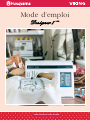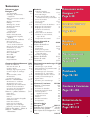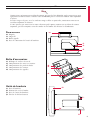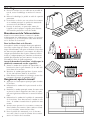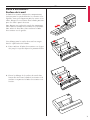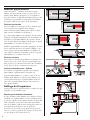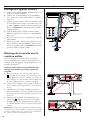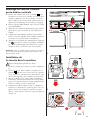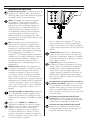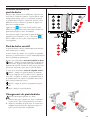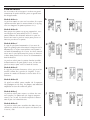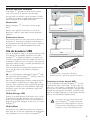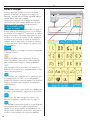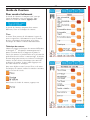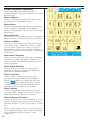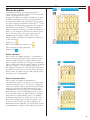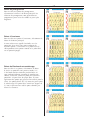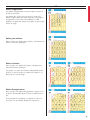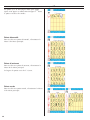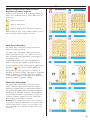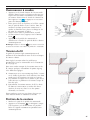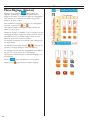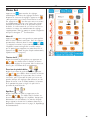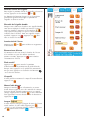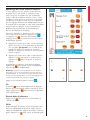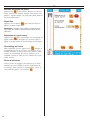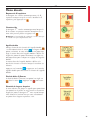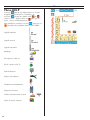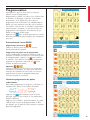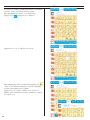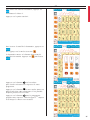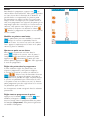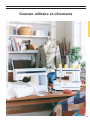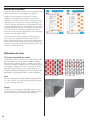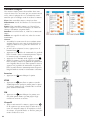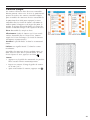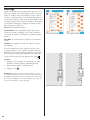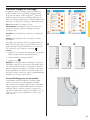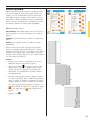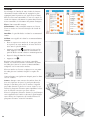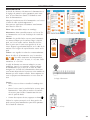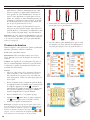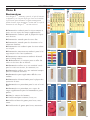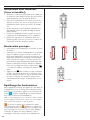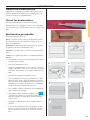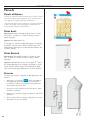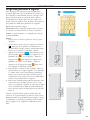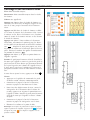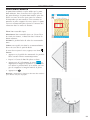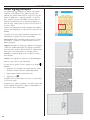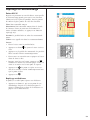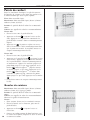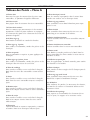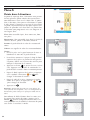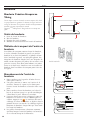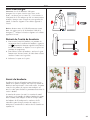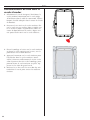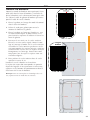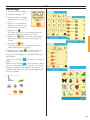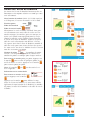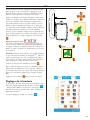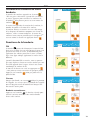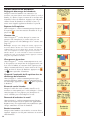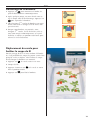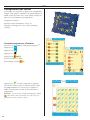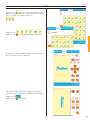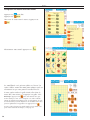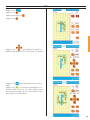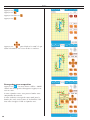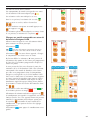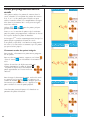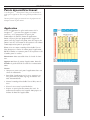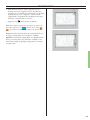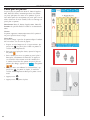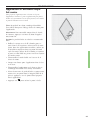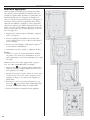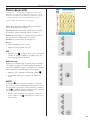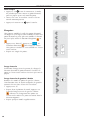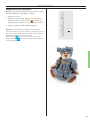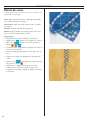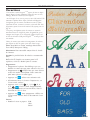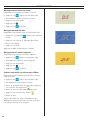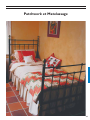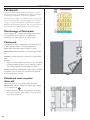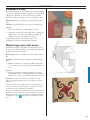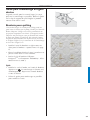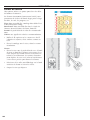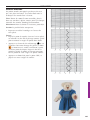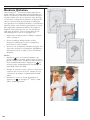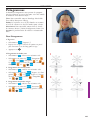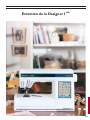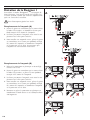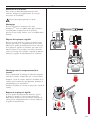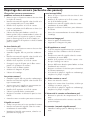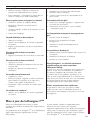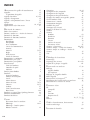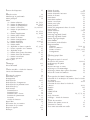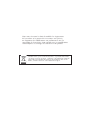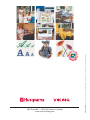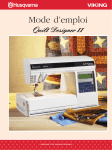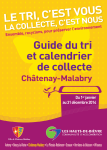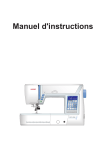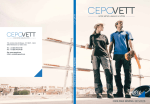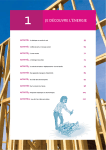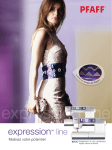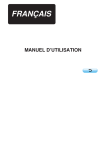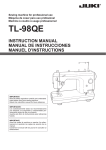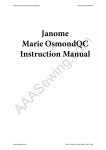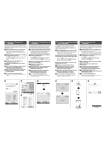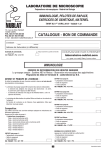Download Points décoratifs - Husqvarna Viking
Transcript
Mode d’emploi FAIRE COUDRE LA TERRE ENTIÉRE Cette machine à coudre à usage familial est conçue pour répondre aux normes EC/EN 60335-2-28 et UL1594 IMPORTANT : INSTRUCTIONS DE SECURITE Lors de l’utilisation d’un appareil électrique, les précautions de sécurité essentielles doivent toujours être respectées, y compris les suivantes : Lire toutes les instructions avant d’utiliser cette machine à coudre à usage domestique. DANGER – Pour réduire le risque d’électrocution : • Une machine à coudre sous tension ne doit jamais être laissée sans surveillance. Toujours débrancher la machine à coudre de la prise électrique immédiatement après usage et avant nettoyage. • Toujours débrancher avant de changer une ampoule. Remplacer l’ampoule par une ampoule de même type de 5 Watts. ATTENTION – Pour réduire le risque de brûlures, d’incendie, d’électrocution ou de blessures : • Ne laissez pas les enfants jouer avec la machine. Il est fortement recommandé de redoubler d’attention lorsque la machine est située à proximité d’enfants ou de personnes handicapées. • Utiliser cette machine à coudre uniquement pour l’usage prévu, tel que décrit dans ce manuel. Utiliser uniquement les accessoires recommandés par le fabricant, tels que contenus dans ce manuel. • Ne jamais faire fonctionner cette machine à coudre si la prise ou le cordon sont endommagés, si elle ne fonctionne pas correctement, ou si elle est tombée par terre ou a été endommagée ou plongée dans l’eau. S’adresser au revendeur ou centre de service agréé le plus proche pour faire contrôler, réparer, ou faire un réglage mécanique ou électrique de la machine à coudre. • Ne jamais faire fonctionner la machine à coudre avec une ouverture de ventilation bouchée. Eviter les accumulations de peluches, poussières et chutes de tissu dans les ouvertures de ventilation de la machine à coudre et dans la pédale de commande. • Ne pas approcher les doigts des parties mobiles. Une attention particulière est requise autour de l’aiguille de la machine à coudre. • Utiliser toujours la plaque à aiguille appropriée. L’aiguille risque de se casser avec une plaque non adaptée. • Ne pas utiliser d’aiguille courbée. • Ne pas tirer ni pousser le tissu pendant la couture. Cela risque de faire dévier l’aiguille et de la casser. • Mettre la machine hors tension, position “0”, lors des réglages au niveau de l’aiguille, par exemple : enfilage de l’aiguille, changement d’aiguille, enfilage de la canette, changement de pied-de-biche, etc. • Toujours débrancher la machine à coudre pour retirer les couvercles, pour le graissage, ou pour tout autre réglage de service par l’utilisateur, mentionné dans le manuel d’utilisation. • Ne jamais faire tomber ou insérer d’objets dans les ouvertures. • Ne pas utiliser à l’extérieur. • Ne pas faire fonctionner aux endroits où sont utilisés des aérosols et des vaporisateurs et où de l’oxygène est administré. • Pour débrancher, mettre tous les boutons sur Arrêt, position “0”, puis retirer la prise électrique. • Ne pas débrancher en tirant sur le cordon. Pour débrancher, saisir la prise, pas le cordon. • Tenez la prise lorsque vous rembobinez le cordon afin d’empêcher que celui-ci ne vous heurte. • Cette machine est équipée d’une double sécurité. N’utiliser que des pièces détachées d’origine. Voir les instruction relatives à la maintenance des appareil avec une double sécurité. CONSERVER CES INSTRUCTIONS MAINTENANCE DES PRODUITS ÉQUIPÉS D'UNE DOUBLE SÉCURITÉ Une machine à double sécurité est équipée de deux systèmes de sécurité au lieu d’un branchement à la terre. Aucun branchement à terre n’est livré avec un produit à double sécurité et ne doit pas être ajouté à un tel produit. La maintenance d’un produit à double sécurité nécessite une attention toute particulière ainsi qu’une bonne connaissance technique et doit obligatoirement être effectuée par un technicien qualifié. Les pièces détachées d’un tel appareil doivent être des pièces d’origine. La mention ”Double Sécurité” doit figurer sur tout appareil équipée d’une double sécurité. Sommaire Découvrez votre Designer 1USB Vue d’ensemble Déballage, branchement, rangement Boîte d’accessoires /Surface travail Broche porte-bobine Enfilage Bobinage de canette Boutons de fonction Pied sensitif Changement du pied-de-biche Pied-de-biche Griffes d’entraînement Changement de l’aiguille, aiguilles Broderie 4-38 4-5 6 7 8 9-10 10-11 12 13 13 14-15 15 16 Ecran tactile en couleurs 17-38 Menu principal Le Guide de Couture – Pour coudre facilement Menus de points spéciaux Commencer à coudre Tension du fil Terminer la couture Menu AJUSTER Menu SET Menus directs Menu HELP Programmation 18 19 20-26 27 27 27 28 29-32 33 34 35-38 Couture utilitaire/vêtements 39-62 Guide de couture 40-50 Sélection du tissu, fil Couture simple Surfilage, zig-zag trois points Couture simple et surfilage Bâti Ourlet invisible, ourlet Boutonnière Couture des boutons Menu B – Boutonnière Boutonnière à cordonnet Boutonnière pas à pas Equilibrage de la boutonnière Densité de la boutonnière Ouverture des boutonnières Boutonnière passepoilée Menu A – points utilitaires 40-41 42-43 44 45 46 47-48 49-50 50 51-53 52 52 52 53 53 53 54-61 Point droit Points stretch Fronces Vingt-cinq positions d’aiguille Fermeture éclair Point droit renforcé Points zig-zag multiples Reprisage et raccomodage Renforts, passants de ceinture 54 54 54 55 56 57 58 59 60 Tableau de points – Menu A Menu S – Points dans 4 directions 61 62 63-82 Unité de broderie, brancher, débrancher 64-65 Port USB intégré 65 Broche porte-bobine verticale Coussinet de feutre pour bobine 65 Livret de broderie 66 Cercle, gabarit 66-67 Démarrage 69 Menus de l’écran de broderie 70-71 Réglages des paramètres 71 Réglages de la broderie 72 Couleurs de broderies, fonctions 73 Menus directs de broderie 74 Commencer une broderie, coupe du fil 75 Composition des motifs 76-81 Points décoratifs et d’artisanat Points décoratifs et d’artisanat Application Passé plat en pointe Application à l’ancienne «style fait main» Broderie appliquée Points décoratifs Points de croix Caractères 83-94 84-88 87 88 89-91 92 93-94 Matelassage et patchwork Patchwork noué au point décoratif Patchwork crazy Matelassage style «fait main» Matelassage en «piqué libre» Matelassage dans les coutures Guide pour matelassage en lignes droite Broderie pour matelassage Entre-deux Insertion de dentelles Point zig-zag bord à bord Couture ajourée / Aiguille lancéolée Points de feston Smocks Broderie Richelieu Pictogramme 96 96 97 97 98 98 Page 4-38 Couture utilitaire/ vêtements Page 39-62 Broderie Page 63-82 Points décoratifs et d’artisanat Page 83-94 Patchwork Page 95-100 99 99 101-108 102 102 102 103 Couture à l’ancienne Page 101-108 103 104 105 106 107 Entretien de la Entretien de la 109-113 Designer IUSB USB Entretien de la Designer I 110-111 Recherche des pannes 112-113 Mise à jour de la Designer IUSB 113 Index Designer 1 USB 84-85 86 Patchwork et matelassage 95-100 Matelassage 96 Couture à l’ancienne Couture à l’ancienne Découvrez votre Designer 1 USB Page 109-113 114-115 3 Guide d’utilisation Designer I USB USB Découvrez votre Designer 1 1. 31. 32. 33. 34. 35. 2. 3. 4. 13. 14. 15. 36. 5. 7. 9. 11. 6. 8. 10. 12. 27. 26. 25. 28. 14. 29. 24. 23. 37. 30. 38. 22. 16. 17. 18. 19. 20. 1 2 3 1 4 5 2 6 7 8 3 9 10 4 15 5 6 20 7 25 8 9 10 30 11 12 13 CM INC HE S 21. Vue générale – Face Avant 1. 2. 3. 4. 5. 6. 7. 8. 9. 10. 11. 12. 13. 14. 15. 16. 17. 18. 19. 20. 21. 4 Capot/couvercle Releveur de fil Tension du fil Disque de tension Bouton de redémarrage du point Bouton d’arrêt de l’aiguille en haut/en bas Bouton STOP Bouton de vitesse de couture – Augmentation Bouton FIX Bouton de vitesse de couture – Diminution Bouton de marche arrière Bouton marche/arrêt Prise du pied senseur pour boutonnières Eclairage Enfile-aiguille Barre à aiguille Pied-de-biche Bras libre Couvercle de la canette Plaque de base Molette des griffes d’entraînement 22. Barre à pied-de-biche et support de pied-de-biche 23. Vis à aiguille 24. Bouton d’abaissement du pied sensitif 25. Bouton de pivotement du pied sensitif 26. Bouton de soulèvement/extra du pied sensitif 27. Bouton coupe-fil 28. Tension du fil pour le bobinage de la canette – broche porte-bobine verticale 29. Broche porte-bobine horizontale 30. Porte-bobine 31. Guides de bobinage de canette 32. Porte-bobine vertical 33. Axe du bobineur 34. Arrêt de la canette 35. Coupe-fil pour le bobinage de canette 36. Volant 37. Port USB intégré 38. Ecran tactile couleur 39. Interrupteur général. Branchement de l’alimentation. 39. Guide d’utilisation Designer I USB Certains tissus présentent un excédent de teinture qui peut les faire déteindre sur les autres tissus, mais également sur votre machine à coudre. Cette décoloration peut se révéler très difficile voire impossible à enlever. La laine vierge et le jean, avec les couleurs rouge et bleu en particulier, contiennent souvent un excédent important de teinture. Si vous pensez que votre tissu ou votre vêtement prêt-à-porter contient un excédent de teinture important, pré-lavez toujours avant de coudre ou de broder afin d’éviter la décoloration. Face Arrière 40. 41. 42. 43. 40. Poignée Coupe-fil Enfile-aiguille Prise de connexion de l’unité de broderie 41. 42. 43. Boîte d’accessoires 44. 45. 46. 47. 48. Rallonge de surface de travail Compartiment des autres accessoires Compartiment des pieds-de-biche Compartiment des canettes Compartiment des aiguilles 44. 45. 48. 46. 47. Unité de broderie 49. 50. 51. 52. 49. Bras de broderie Fixation du cercle à broder Prise de l’unité de broderie Touche de déclenchement 51. 50. 52. 5 Guide d’utilisation Designer I USB Déballage 1. Placez la machine sur une table ou un meuble de travail, retirez l’emballage et soulevez le couvercle. 2. Enlevez l’emballage, la pédale et enfin le capot de protection. 3. La machine est livrée avec un sachet d’accessoires et un cordon principal. La pédale de commande est munie d’un dévidoir de cordon. 4. Essuyez la machine, en particulier autour de l’aiguille et de la plaque à aiguille pour éliminer d’éventuelles poussières avant de coudre. Branchement de l’alimentation Parmi les accessoires fournis se trouve le cordon d’alimentation. Les informations relatives à la puissance électrique (V) et à la fréquence (Hz) sont inscrites sur le dessous de la machine. Pour les Etats-Unis et le Canada La machine à coudre est équipée d’une prise polarisée (une fiche est plus large que l’autre). Afin de réduire le risque d’électrocution, cette prise est destinée à être adaptée dans une prise polarisée à sens unique. Si la fiche ne s’adapte pas totalement dans la prise, retournez la fiche. Si elle ne s’adapte toujours pas, contactez un électricien qualifié afin d’installer une prise correcte. N’essayez pas de modifier la fiche de façon quelconque. Avant de brancher la machine, vérifiez que la pédale de commande est de « type FR3». 1. Sortez le cordon de la pédale de commande, et branchez-le dans la prise frontale (1) du côté inférieur droit de la machine. 2. Branchez le cordon principal dans la prise arrière (2) du côté inférieur droit de la machine. 3. Pour allumer la machine et l’éclairage, mettez l’interrupteur électrique en position ON (3). Rangement après le travail 6 1. Appuyez sur l’interrupteur principal pour éteindre la machine. 2. Débranchez le cordon de la prise murale et de la machine. 3. Enroulez le cordon principal autour de votre main et placez-le dans le logement situé dans le capot, qui peut également renfermer le manuel d’instructions. 4. Débranchez le cordon de la pédale de commande de la machine. Tirez doucement le cordon et relâchez – le cordon s’enroule dans la pédale de commande. 5. Assurez-vous que tous les accessoires se trouvent dans la boîte d’accessoires. Faites coulisser la boîte sur la machine, autour du bras libre. 6. Fixez la pédale de commande, avec le dessous vers vous, dans la cavité de la boîte d’accessoires située sur l’arrière de la machine. 3. 1. 2. Guide d’utilisation Designer I USB Boîte d’accessoires / Surface de travail La boîte d’accessoires contient des compartiments spéciaux pour les pieds-de-biche, les canettes et les aiguilles, ainsi qu’un logement pour les autres accessoires. Rangez les accessoires dans la boîte pour toujours les avoir à portée de main. Pour obtenir une surface de travail plus importante, faites coulisser la boîte d’accessoires sur la machine. Pour utiliser le bras libre, faites coulisser la boîte d’accessoires vers la gauche. Une rallonge pour la surface de travail est rangée dans le capot arrière de la boîte. 1. Faites coulisser la boîte d’accessoires vers la gauche jusqu’à ce qu’elle dépasse la position d’arrêt. 2. Placez la rallonge de la surface de travail dans l’intervalle situé entre la boîte d’accessoires et la machine et repoussez la boîte d’accessoires vers l’arrière. 7 Guide d’utilisation Designer I USB Broches porte-bobine Votre Designer IUSB possède des broches portebobine qui conviennent à tous les types de fil. La broche porte-bobine principale (a) est réglable et peut être utilisée en position horizontale pour les fils standard ou en position verticale pour des bobines de grande taille ou des types de fil spécifiques. a b c Position horizontale Placez la bobine de sorte que le fil se déroule dans le sens inverse des aiguilles d’une montre. Sortez la broche porte-bobine pour utiliser la position verticale (la bobine de fil tourne). Il y a deux porte-bobines sur la broche. Si vous utilisez la broche en position horizontale avec des bobines de fil étroites, le petit porte-bobine (b) se trouve devant le fil. Si vous utilisez des bobines de fil larges, le grand porte-bobine (c) se trouve devant le fil. Enfilez le porte-bobine de la taille appropriée de sorte que le côté plat soit bien calé contre la bobine, sans aucun espace entre le porte-bobine et la bobine. Si vous utilisez la broche en position verticale, le grand porte-bobine (c) se trouve sous le fil. Position verticale Pour utiliser la broche porte-bobine en position verticale, tirez-la vers vous. Glissez le grand porte–bobine et placez un coussinet de feutre sous la bobine de fil. Ainsi, le fil ne se déroule pas trop vite. d Inclinez la broche porte – bobine La machine est également équipée d’une broche porte-bobine supplémentaire inclinable (d). c Le grand porte-bobine (c) se trouve sous le fil. La broche porte-bobine est utilisée pour bobiner une canette provenant d’une seconde bobine de fil ou pour une seconde bobine lorsque l’on coud avec une aiguille double. a c Enfilage du fil supérieur b Assurez-vous que le pied-de-biche est soulevé et que l’aiguille est en position haute. Broche porte–bobine horizontale 1. Tirez la broche porte–bobine vers l’extérieur. Placez la bobine sur le porte–bobine. Le fil se déroulera dans le sens des aiguilles d’une montre. Rentrez le porte–bobine à l’intérieur. Tenez le fil dans votre main droite près de la bobine. Utilisez votre main gauche pour saisir l’extrémité du fil dans le sens de la flèche. 2. Amenez le fil au-dessus du guide-fil de pré-tension (a) et sous le guide-fil (b). Amenez le fil au-dessus des disques de tension du fil (c). 8 4. 3. 2. 1. Guide d’utilisation Designer I USB 3. Continuez d’enfiler dans la direction indiquée par les flèches. Amenez le fil à partir de la droite lorsque vous enfilez dans la fente située sur le releveur de fil. 4. Faites descendre le fil vers le dernier guide, juste au-dessus de l’aiguille. Broche porte–bobine verticale 1. Tirez la broche porte-bobine vers l’extérieur. Placez la bobine sur la broche (suivez les instructions page précédente). 2. Enfilez la machine en suivant les instructions mais au lieu de mettre le fil dans le guide de pré-tension, amenez-le directement sous le guide-fil (b) b Enfile-aiguille L’aiguille doit être en position haute pour utiliser l’enfile-aiguille.Il est également conseillé d’abaisser le pied-de-biche. 1. Abaissez l’enfile-aiguille jusqu’en bas, derrière l’aiguille. 2. Amenez-le vers l’avant jusqu’à ce que les brides métalliques couvrent l’aiguille. Un petit crochet passe à travers le chas de l’aiguille. 3. Placez le fil autour du guide (a) et sous les brides devant l’aiguille, pour qu’il s’engage dans le petit crochet. 4. Laissez l’enfile-aiguille repartir doucement vers l’arrière; le crochet tire le fil à travers le chas de l’aiguille et forme une boucle derrière l’aiguille. Faites sortir la boucle de fil derrière l’aiguille. 5. Faites passer le fil sous le pied-de-biche et couper le fil. Remarque: Il ne faut pas utiliser l’enfile-aiguille avec l’aiguille lancéolée, l’aiguille double, l’aiguille triple, une aiguille de taille inférieure à 70 ou lorsque le Pied Senseur pour Boutonnières est installé. L’aiguille est enfilée de l’avant vers l’arrière. Le support blanc du pied-de-biche donne une bonne visibilité du chas de l’aiguille. 1. 2. 3. a Rupture du fil Si le fil supérieur se casse ou que le fil de canette est épuisé, la machine s’arrête. Le symbole du fil supérieur ou de la canette s’affiche dans un menu direct sur l’écran tactile couleur. Si le fil supérieur se casse, renfilez la machine et appuyez sur OK dans le menu direct. Le menu disparaît. Si le fil de canette est épuisé, enlevez l’ouvrage et la canette de la machine. Remplissez la canette et remettez-la en place. Reprenez le travail. 4. 5. 9 Guide d’utilisation Designer I USB Enfilage des aiguilles doubles 1. Installez une aiguille double. Reportez-vous à la page 16 «Changer l’aiguille». 2. Utilisez une seconde bobine de fil ou bobiner une canette avec le fil utilisé comme second fil supérieur. 3. Aiguille gauche (rouge): Enfilez la machine selon les instructions de la page 9 et vérifiez que le fil se trouve entre les disques intérieurs de tension du fil, à l’intérieur du dernier guide-fil. Enfilez l’aiguille gauche. 4. Aiguille droite (bleu). Sortez la broche portebobine supplémentaire. Placez un porte-bobine sous le fil. 5. Placez la canette avec le second fil sur la broche porte-bobine. 6. Enfilez la machine comme précédemment; cette fois le fil doit se trouver entre les disques extérieurs de tension du fil, à l’extérieur du dernier guide-fil. Enfilez l’aiguille droite. Bobinage de la canette avec la machine enfilée Assurez-vous que le pied de biche et l’aiguille sont en position haute. Utilisez exclusivement des canettes vertes Husqvarna Viking originales avec la machine Designer IUSB. Utilisez exclusivement un pied-de-biche métallique pour bobiner la canette à partir de l’aiguille. 1. Placez la canette vide avec la petite marque sur l’axe de la canette, sur l’avant de la machine. Abaissez l’axe de la canette. Un menu direct s’affiche sur l’écran tactile couleur pour avertir que le bobinage de la canette est engagé. 2. Tirez le fil de l’aiguille sous le pied-de-biche et vers la droite, sous le guide-fil (c) et par-dessus le (d). 3. Commencez par le haut et bobinez quelques tours de fil dans le sens des aiguilles d’une montre autour de la canette. Coupez le fil sur le coupe-fil (e). 4. Appuyez sur la pédale de commande ou appuyez sur . Lorsque la canette est remplie, le bobinage s’arrête automatiquement. Enlevez la canette, coupez le fil (e) et relevez l’axe de la canette. Remarque: Il n’est pas recommandé de bobiner des fils spéciaux tels que le fil invisible ou d’autres fils extensibles à travers l’aiguille. Pour cela, reportez-vous à « Bobinage de canette – broche porte-bobine verticale». 10 e d c Guide d’utilisation Designer I USB Bobinage de canette – broche porte-bobine verticale 1. Placez une canette vide avec la marque vers l’extérieur, sur l’axe de la canette sur l’avant de la machine. Abaissez l’axe de la canette. Un menu direct s’affiche sur l’écran tactile couleur pour indiquer que le bobinage de la canette est engagé. 2. Placez le grand porte-bobine sous le fil de la broche porte-bobine. 3. Amenez le fil autour du guide-fil (b), puis sous le guide-fil (c), puis au-dessus du (d), selon l’illustration. 4. A partir du haut, bobinez quelques tours de fil dans le sens des aiguilles d’une montre autour de la canette et le passez dans le coupe-fil (e). 5. Appuyez sur la pédale de commande ou appuyez sur . Lorsque la canette est remplie, le bobinage s’arrête automatiquement. Enlevez la canette, coupez le fil (e) et relevez l’axe de la canette. Remarque: Selon la qualité du fil vous pouvez le bobiner une ou deux fois autour du guide-fil afin d’obtenir une bonne tension du fil. e d c b 1. 2. Installation de la canette dans la machine 10 15 Placer l’interrupteur général sur “Arrêt”. 1. Ouvrez le capot en le tirant vers vous et déposezle. 2. Placez la canette dans la boîte à canette avec la marque tournée vers le haut et le fil à gauche de la canette. La canette tourne alors dans le sens inverse des aiguilles d’une montre en tirant le fil. 3. Placez un doigt sur la canette pour l’empêcher de tourner, et tirez fermement le fil vers la droite puis vers la gauche dans le ressort compensateur de fil (a), jusqu’à ce qu’il s’enclenche. 4. Continuez à enfiler autour de (b) et à droite du coupe-fil (c). Remettez le capot en place avec les lignes vers l’avant et faites-le coulisser en position (1). Tirez ensuite le fil vers la gauche pour le couper (2). 3. 4. b b a 2 c 1 11 Guide d’utilisation Designer I USB Boutons de fonction Redémarrage du point. Ce bouton permet de commencer à coudre le point sélectionné au début du point sans devoir rétablir des réglages spécifiques effectués précédemment. STOP. Ce bouton sert à terminer un point. La Designer IUSB fixe le point et s’arrête automatiquement lorsqu’une séquence de points est terminée. Le bouton s’allume en appuyant dessus. La fonction de STOP est annulée lorsque vous appuyez à nouveau sur le bouton ou lorsque vous sélectionnez un nouveau point. Le bouton s’éteint. La fonction STOP peut être programmée. Elle peut également être utilisée pour effectuer une broderie monochrome. FIX. Ce bouton s’active automatiquement lorsque vous sélectionnez un point ou que vous utilisez le coupe-fil. Le bouton s’allume pendant que la fonction FIX est active. Vous pouvez désactiver cette fonction en appuyant sur le bouton allumé. Au début – la Designer IUSB fait quelques points de noeud et continue avec les points sélectionnés. Appuyez sur FIX pendant la broderie – Designer 1 fait quelques points de noeud et s’arrête automatiquement. La fonction FIX peut être programmée. Marche Arrière. Lorsque vous appuyez sur ce bouton, la Designer IUSB coud vers l’arrière. Le bouton s’allume. Lorsque vous relâchez le bouton, la Designer 1 coud vers l’avant et la lumière s’éteint. La longueur maximum pour le point à l’envers est 3 mm. Pour une marche arrière permanente, appuyez deux fois rapidement sur le bouton avant de commencer à coudre. Le bouton s’allume et la Designer 1 coud vers l’arrière jusqu’à ce que la fonction soit annulée en appuyant à nouveau sur le bouton. Arrêt de l’aiguille en haut/en bas. Appuyez sur ce bouton pour amener l’aiguille en position levée ou abaissée. Le réglage de la position d’arrêt de l’aiguille est modifié en même temps. 12 Appuyez sur + SPEED ou - SPEED pour augmenter ou diminuer la vitesse de couture. Appuyez avant de coudre. Un menu direct s’affiche sur l’écran tactile couleur pour indiquer le réglage de la vitesse. Appuyez sur OK ou commencez à coudre. Le menu disparaît. Vous pouvez changer le réglage de la vitesse pendant la couture, mais dans ce cas aucun menu direct n’apparaît. Tous les points de la Designer IUSB ont une vitesse préréglée de couture recommandée. Lorsque vous choisissez un point, la Designer 1 règle automa-tiquement la vitesse correcte de couture. START/STOP. Appuyez sur ce bouton pour mettre en marche ou arrêter la machine sans la pédale de commande. Appuyez sur START/ STOP pour commencer et appuyez à nouveau pour arrêter la couture. Coupe-fil Appuyez sur le bouton et la Designer IUSB coupe le fil supérieur et le fil de canette, soulève le pied-de-biche et l’aiguille en position haute et active la fonction FIX. Pour couper le fil à la fin d’un point, appuyez sur «Couper» lorsque la machine est en marche. Le bouton «STOP» clignotera pour vous indiquer que le fil sera coupé. Le coupe-fil Sélectif peut être programmé. Position haute du pied-de-biche sensitif et position extra haute. Appuyez sur ce bouton. Le pied-de-biche et l’aiguille sont amenés en position haute. Appuyez encore une fois pour soulever le pied-de-biche encore plus haut, afin de faciliter le passage des tissus épais sous le pied-de-biche. Position pivotement du pied-de-biche sensitif. Pour faciliter le positionnement du tissu, appuyez sur ce bouton. Le pied-de-biche s’abaisse dans la position de pivotement. Position basse du pied-de-biche sensitif. Appuyez sur ce bouton. Le pied-de-biche est complètement abaissé et la Designer IUSB maintient solidement l’ouvrage. Guide d’utilisation Designer I USB Pression sensitive du pied-de-biche Lorsque vous choisissez les différentes épaisseur de tissu dans le Guide de Couture, la pression est automatiquement réglée. Grâce à sa pression sensitive, le pied-de-biche « détecte» l’épaisseur du tissu, de la broderie, ou de la couture et permet de piquer en douceur et uniformément. Appuyez sur sur l’écran tactile couleur pour afficher le réglage actuel de la pression sensitive du pied-de-biche pour le tissu sélectionné. Vous pouvez régler la pression du pied-de-biche en appuyant sur les touches (+) et (-) du menu . Plus le chiffre est élevé, plus la pression sur le tissu est importante. Pied-de-biche sensitif Le pied-de-biche s’abaisse automatiquement lorsque vous commencez à coudre. Si vous arrêtez de coudre avec l’aiguille en position abaissée, le pied-de-biche se relève automatiquement dans la position de pivotement. Si vous avez sélectionné Arrêt de l’aiguille en haut: HAUT – Soulève le pied-de-biche et l’aiguille en position haute. Appuyez deux fois pour atteindre la position extra-haute. Permet de faire passer plus facilement les vêtements épais sous le pied-de-biche. Si vous avez sélectionné Arrêt de l’aiguille en bas: HAUT – Soulève le pied-de-biche en position levée mais l’aiguille reste en dans le tissu. Appuyez deux fois – l’aiguille se soulève en position haute et le pied-de-biche est amené en position extra-haute pour retirer facilement le tissu. PIVOT – Règle le pied sur la position de pivotement. BAS – Abaisse le pied-de-biche. Changement du pied-de-biche Placer l’interrupteur général sur “Arrêt”. 1. Assurez-vous que l’aiguille est dans sa position la plus haute. Tirer le pied-de-biche vers vous. 2. Alignez le tourillon du pied entre le ressort et le support du pied-de-biche. Appuyez jusqu’à ce que le pied s’enclenche en position. 13 Guide d’utilisation Designer I USB Pied-de-Biche Les accessoires de la Designer 1 incluent un grand assortiment de pieds-de-biche, pour un grand nombre d’applications. Pied-de-biche A A B Ce pied est monté en usine sur la machine. Il est principalement utilisé pour la couture droite et le zig-zag, avec une longueur de point supérieure à 1,0. Pied-de-biche B Pour piquer des points en zig-zag rapprochés, avec une longueur de point inférieure à 1,0; d’autres points utilitaires ou décoratifs utilisent ce pied. Le tunnel situé sous le pied est conçu pour passer en douceur par-dessus les points. Pied-de-biche C Il s’agit du pied pour boutonnière. Il est muni de lignes de guidage pour déterminer la longueur de la boutonnière. Le repère intermédiaire correspond à un bord de boutonnage de 15 mm. Les deux tunnels situés sous le pied permettent de passer en douceur et bien droit par-dessus les lèvres de la boutonnière. Pied-de-biche D C D E H Ce pied est utilisé pour les points d’ourlet invisible. Le bord intérieur du pied guide le tissu. La base du pied est conçue pour suivre le bord de l’ourlet. Pied-de-biche E Il s’agit du pied pour fermeture éclair, qui peut être installé à droite ou à gauche de l’aiguille, ce qui permet de coudre facilement les deux côtés de la fermeture. Pied-de-biche H Ce pied est utilisé pour coudre de la mousse, du plastique ou du cuir. Sa plaque anti-adhésive empêche le tissu de coller au pied. Pied-de-biche J Ce pied est utilisé pour surjeter, et réaliser des coutures simples; les points ont une largeur comprise entre 5,0 et 6,0 mm. La cheville empêche la formation de plis sur le bord du tissu. Pied-de-biche P Ce pied est utilisé pour assembler des blocs de patchwork. Le pied est muni de repères de distance de 6 mm et 3 mm. 14 J P Guide d’utilisation Designer I USB Pied-de-biche S Ce pied sert à faire des points en mouvement latéral. S Pied-de-biche transparent Utile pour la couture décorative. Il permet d’associer facilement les motifs. Conçu comme le pied-debiche B. Pied senseur pour boutonnières Lorsqu’il est relié à la machine, il mesure la longueur de la boutonnière et coud la taille de boutonnière qui a été entrée dans la machine. Le repère intermédiaire assure un bord de boutonnage de 15 mm. Plaques en auto-adhésives Elles sont utilisées avec le pied-de-biche C et le pied senseur pour boutonnière pour coudre sur les tissus plastifiés, le cuir, etc. Abaissement des griffes d’entraînement Les griffes d’entraînement s’abaissent lorsque vous tournez la molette vers la gauche . Tournez la molette vers la droite pour soulever les griffes d’entraînement. Les griffes d’entraînement se soulèvent lorsque vous commencez à coudre. Les griffes d’entraînement doivent être abaissées lorsque vous cousez des boutons ou des ouvrages en piqué libre. Astuce: Abaissez les griffes d’entraînement pour faciliter l’introduction des tissus épais en éponge sous le pied-de-biche. Soulevez les griffes d’entraînement avant de commencer à coudre. Remarque: Les griffes d’entraînement s’abaissent automati-quement lorsque l’unité de broderie est mise en place. Lorsque l’unité de broderie est retirée, les griffes d’entraînement se soulèvent lorsque vous commencez à coudre. 1 2 3 1 4 5 2 6 7 8 3 9 10 4 15 5 6 2 7 15 Guide d’utilisation Designer I USB Changement de l’aiguille 1. Desserrez la vis à aiguille à l’aide d’un tournevis. 2. Retirez l’aiguille. 3. Enfoncez la nouvelle aiguille avec le côté plat vers l’arrière, jusqu’à ce qu’elle se bloque. 4. Resserrez la vis correctement avec le tournevis. Aiguilles L’aiguille de la machine à coudre joue un rôle fondamental dans la qualité de la couture. Pour être sûr d’avoir une bonne aiguille, il est recommandé d’utiliser des aiguilles de type 130/705H. Le compartiment à aiguilles contient des aiguilles des principales tailles utilisées pour la couture des tissus extensibles et non extensibles. A – Aiguilles standard 70, 80, 90 Ces aiguilles servent à coudre tous les tissus non extensibles. La pointe de l’aiguille est conçue pour pénétrer entre les fils du tissu sans endommager le tissu. B – Aiguilles stretch 75, 90 Ces aiguilles sont indiquées pour coudre les tissus en mailles ou extensibles. L’aiguille stretch est identifiée par un repère jaune et a une pointe ronde. C – Aiguilles Jeans 90, 100 Ces aiguilles sont conçues pour piquer les tissus épais non extensibles, comme le jean, la toile, le cuir. L’aiguille jeans est identifiée par un repère bleu et a une pointe extrêmement fine pour faciliter la pénétration dans le tissu. D – Aiguille lancéolée 100 L’aiguille lancéolée est utilisée pour réaliser des ourlets à jour dans des tissus non extensibles en fibres naturelles, avec des points spéciaux du menu Points à l’ancienne. L’aiguille est munie d’ailettes qui repoussent les fils du tissu pour former des trous là où l’aiguille pénètre dans le tissu. 16 A B C D Guide d’utilisation Designer I USB Ecran tactile couleur La Designer IUSB possède un Ecran tactile couleur situé sur l’avant de la machine, du côté droit. USB EXCL EX CLUSIVE USIVE SENSOR SSYSTEM TEM L’écran tactile en couleurs est très pratique. Il suffit de l’effleurer du bout du doigt pour sélectionner un menu de points ou un onglet de fonction. Marche/arrêt Lorsque Designer IUSB est éteinte, l’écran est gris foncé. Lorsque vous allumez la machine, un écran de bienvenue s’affiche, après quoi le Menu principal apparaît. USB EXCLUSIVE EX USIVE SENSOR SSYSTEM TEM Economiseur d’écran Vous pouvez laisser l’écran tactile couleur allumé en permanence. Vous pouvez également sélectionner un économiseur d’écran qui s’active après 9 minutes. Reportez-vous à la section Economiseur d’écran, page 30. Clé de broderie USB Une clé de broderie USB, le 3D Disque Manager USB et le logiciel 3D QuickFont sont livrés avec votre Designer IUSB. 31 motifs de broderie et 3 polices de caractères sont stockés dans la mémoire de votre clé de broderie USB, livré avec la machine. Vous pouvez également stocker jusqu’à 15 motifs personnalisés sur votre clé de broderie USB. Activez ou désactivez la protection d’écriture située sur le côté de votre clé de broderie USB pour Designer IUSB. NB : La clé de broderie USB pour Designer IUSB doit être retirée de votre Designer IUSB avant que vous ne touchiez à la protection d’écriture. Nous vous recommandons d’utiliser uniquement des clés de broderie USB Husqvarna Viking pour votre machine. Pour augmenter votre capacité de stockage, vous pouvez acheter une clé de broderie USB supplémentaire auprès de votre Distributeur Agréé Husqvarna Viking. 3D Disk Manager USB Utilisez le 3D Disk Manager USB inclus sur le CD de la Designer I USB pour préparer votre clé USB à la lecture et l’enregistrement. Suivez les instructions du programme 3D Disk Manager du CD livré avec votre Designer IUSB. 3D QuickFont Position droite - projection d’écriture Position gauche - pas de projection d’écriture Connecter et retirer du port USB La clé de broderie USB pour Designer IUSB ne peut s’insérer que d’une seule façon - ne forcez pas sur votre clé ! Une lumière à l’extrémité de la clé indique qu’elle est correctement installée. Lorsque vous chargez ou sauvegardez des motifs, la lumière clignote et un sablier apparaît à l’écran. Retirez délicatement la clé de broderie USB tout droit. ! Ne retirez pas la clé de broderie USB de la Designer I USB lorsque la lumière clignote et le sablier apparaît à l’écran. Ceci pourrait endommager vos fichiers stockés sur votre clé de broderie USB. Vous pouvez créer différentes polices de caractères dans votre PC à l’aide des instructions du programme 3D QuickFont livré sur le CD de la Designer IUSB. 17 Guide d’utilisation Designer I USB Menu Principal Le Menu Principal propose 21 menus de points spéciaux et fonctions. Il dispose de 8 onglets de fonction ; GUIDE DE COUTURE, AJUSTER, MENU, NORM, PROG, REP, SET et HELP. Lorsque vous appuyez sur un onglet de fonction, celui-ci devient actif. L’onglet MENU devient jaune lorsqu’il est actif, les autres deviennent blancs. Pour un démarrage facile, reportez-vous à la page 27. Il vous suffit de sélectionner le tissu et la technique de couture; et la Designer IUSB sélectionne le point, la longueur, la largeur, la tension, la pression du piedde-biche et la vitesse de couture les plus appropriés. La sélection du tissu dans le Guide de Couture est indiquée dans la zone tactile. Le Guide de Couture est actif pour toutes les techniques de couture sauf pour la broderie. Règle le longueur et la largeur du point, l’élongation et l’image inversée. Appuyez sur MENU pour sélectionner un des 21 menus disponibles. Appuyez sur l’icône disquette pour visualiser ou charger les motifs de broderie. Cette fonction s’utilise pour toutes les coutures et broderies à l’exception de la programmation et de la couture des programmes. Cette fonction sert à programmer les points tels que les pictogrammes, les lettres et les compositions décoratives. Lorsque l’unité de broderie est branchée, appuyez sur PROG pour composer des broderies et/ou de lettres. Cette fonction s’utilise pour coudre des combinaisons de points et des broderies programmées dans PROG. Appuyez sur SET pour changer les valeurs et les fonctions prédéfinies, reportez-vous à la page 29. Cette fonction recommande la taille et le type d’aiguille, précise quand abaisser les griffes d’entraînement, entoiler le tissu ou passepoiler des boutonnières, etc. Lorsque l’unité de broderie est branchée, vous pouvez accéder à l’écran couleurs des menus de broderies. 18 USB EXCL CLUSIVE USIVE SENSOR SYSTEM S TEM Guide d’utilisation Designer I USB Guide de Couture Pour coudre facilement Le Guide de Couture est toujours actif, tant que l’unité de broderie n’est pas branchée. Pour afficher le Guide de Couture appuyer sur . Le Guide de Couture comporte deux menus différents, Tissu et Technique de couture. Tissu Le menu Tissu permet de sélectionner 8 types de tissus et épaisseurs. Sélectionnez le tissu; la touche du tissu sélectionné devient rouge et le menu Technique de couture s’affiche immédiatement. Technique de couture Choisissez parmi 8 techniques de couture différentes. La Designer IUSB sélectionne automatiquement le point, la tension du fil, la longueur de point, la vitesse de couture, le pied-de-biche et la pression du pied-de-biche nécessaires à votre ouvrage. La touche devient rouge pour mettre en évidence la technique choisie. Si vous désirez sélectionner une nouvelle technique de couture, il vous suffit d’appuyer sur une autre touche de technique. Pour vous déplacer entre le menu Tissu et le menu Techniques de couture, utilisez les touches suivantes, situées au bas de l’écran. Pour fermer le Guide de couture, appuyez sur 19 Guide d’utilisation Designer I USB Menus de points spéciaux Dans le Menu Principal vous disposez de 21 sélections possibles, 20 menus de points et une icône disquette/USB. Points utilitaires Le menu A comporte des points utiles pour coudre des vêtements, raccommoder et repriser. Boutonnières Le Menu B propose différents types de boutonnières, œillets et coutures de boutons. Afin d’obtenir le meilleur résultat possible, utilisez le Pied Senseur pour Boutonnières. Menus décoratifs Les menus de C à N permettent de créer de nombreux points, pour tous les ouvrages de couture décorative. Lettres et chiffres Vous avez le choix entre 4 types différents de lettres et de chiffres. Lettres d’imprimerie, Menu O, Lettres en creux, Menu P, Brush line, Menu Q (9 mm) et Menu R Lettres anglaises. Chaque menu d’alphabets possède 3 menus pour lettres et chiffres en majuscules et minuscules. Points dans 4 directions Le Menu S sert à coudre des points dans 4 directions différentes. Les points sont piqués en longueur et largeur. La flèche directionnelle indique le sens de couture des points. Points dans 8 directions Le Menu T permet de coudre des points dans 8 directions. Deux types de points sont disponibles: point droit et point droit renforcé. Points-à-ma-façon Utilisez le Menu U (Points-à-ma-façon) pour sauvegarder vos points préférés ou les réglages effectués sur un point. Les réglages effectués dans et les réglages tels que la tension, le menu l’équilibre et la pression du pied-de-biche dans le menu SET seront sauvegardés avec le point. Points spéciaux Le Menu V comprend 4 types différents de points avec ”piqué libre”. Lorsque vous utilisez ce menu, les griffes d’entraînement doivent être abaissées. Icône de disque de broderie Chargez et visualisez des motifs de broderie à l’écran de votre Designer IUSB en insérant la clé de broderie USB pour Designer IUSB dans la prise USB de la machine. Effleurez l’icône disque. Cela vous permet de visualiser vos motifs de broderie. Pour charger une broderie, l’unité de broderie doit être installée à votre Designer IUSB. 20 Guide d’utilisation Designer I USB Menus de points Sélectionnez le Menu A du Menu principal. Le menu «A Points Utilitaires» s’affiche sur l’écran tactile couleur. A gauche de l’écran, la Designer IUSB affiche un point sélectionné et le piedde-biche recommandé, à savoir le pied-de-biche A. Le numéro du point (A02) est indiqué sous le point. Il s’agit du réglage standard de la Designer IUSB. Pour sélectionner un autre point, appuyez sur l’image du point désiré. La Designer IUSB confirme toujours le choix en mettant en évidence le point sélectionné en blanc, en cas contraire le fond est de couleur jaune. En cas de sous-menu, une image contenant une combinaison de chiffres s’affiche dans le coin inférieur droit. Sélectionnez le nombre de points 2435 du sous-menu Appuyez sur . Pour revenir en arrière appuyez sur . Pour retournez au Menu principal, . appuyer sur Points utilitaires Pour accéder aux points utilitaires , sélectionnez le menu A du menu principal. Dans le Menu A, vous retrouvez différents types de points droits utilisés pour la couture utilitaire. Par exemple, vous pouvez trouver différentes sortes de points droits et de points zig-zag ( le point 15 est un zig-zag 4 points avec une largeur maximum de 9 mm). Il existe également des points de surjet (A16-17) et des points de surjet fermés (A20). Les points A33-35 sont parfaits pour le reprisage et le raccommodage. Points de boutonnières Pour accéder aux points de boutonnières, sélectionnez le menu B. Le point 13 est utilisé pour coudre des boutons, les 17-19 servent à coudre des œillets. La roulette rouge à gauche du pied-de-biche indique le pied Senseur pour boutonnières. Pour la boutonnière B6, la Designer IUSB recommande le pied-de-biche C. Pour les boutonnières B14 à B15, il est conseillé d’utiliser le pied-de-biche A. Lorsque vous utilisez le pied-de-biche A ou C, le symbole du bouton d’inversion est visible sur l’écran. Cette touche vous indique que vous devez appuyer sur la touche marche arrière une fois la longueur de boutonnière désirée obtenue. La flèche rouge à côté de la boutonnière indique la direction de la couture. 21 Guide d’utilisation Designer I USB Points de pictogramme Pour accéder aux points de pictogramme, sélectionnez le Menu C du Menu principal. Les éléments de pictogramme sont généralement programmés pour créer des motifs en passé plat originaux. Points à l’ancienne Pour accéder aux points à l’ancienne, sélectionnez le Menu D du Menu principal. Si vous utilisez une aiguille lancéolée avec les points D4-10 et D12, vous pouvez obtenir de superbes points « à l’ancienne». Les points D30-35 correspondent à des points smocks et le point D46 est un point d’épingle. Points de Patchwork et matelassage Pour accéder à ces points, sélectionnez le Menu E. Grâce au point E1 vous pouvez coudre à 1/ 4" du bord extérieur droit du pied-de-biche. Si vous souhaitez obtenir un point de matelassage comme « fait main», utilisez le point E2. Utilisez le point E24 - 26 pour faire du piqué libre. Il existe également des points qui peuvent être utilisés pour le Crazy. Les points plume (E7- 12) sont très prisés pour le matelassage. Les points E3-6 sont d’une largeur de 6-9 mm et peuvent être utilisés pour rebroder pardessus les coutures. 22 Guide d’utilisation Designer I USB Points d’application Les points d’application se trouvent dans le Menu F du Menu principal. Les points F11 et F15 peuvent servir à imiter des points d’application faits main. Lorsque vous piquez un point F13 et F14 vous allez obtenir un effet d'ombre. Le point F16 pique des points en passé plat taillés en angle. Points pour enfants Pour accéder aux points pour enfants, sélectionnez le Menu G du Menu principal. Points de feston Pour accéder aux points de feston, sélectionnez le Menu H du Menu principal. Les points 1-13 sont des festons Omnimotion et ont jusqu’à 15 mm de large. Les points de feston 16-34 ont jusqu’à 6 mm de large. Points Omnigrammes Pour accéder aux points omnigrammes, appuyez sur la touche de fonction Menu K, dans le Menu Principal. Il est possible de combiner ces points les uns avec les autres en un nombre illimité de séquences. 23 Guide d’utilisation Designer I USB Les points 39 à 42 sont piqués motif après motif. Après avoir piqué un motif votre Designer IUSB fixera le point et arrêtera de coudre. Points décoratifs Pour accéder aux points décoratifs, sélectionnez le Menu L du Menu principal. Points d’artisanat Pour accéder aux points d’artisanat, sélectionnez le Menu M du Menu principal. La largeur de points varie de 6 à 9 mm. Points mode Pour accéder aux points mode, sélectionnez le Menu N du Menu principal. 24 Guide d’utilisation Designer I USB Lettres d’imprimerie, Lettres en creux , Brush line et Lettres anglaises Appuyez sur le menu O, P, Q ou R pour obtenir les lettres et les chiffresIl existe 3 menus différents. Appuyez sur …pour les majuscules ... pour les minuscules ... pour les chiffres et les caractères spéciaux Pour changer le style, il vous suffit d’appuyer sur la touche du style désiré indiqué ci-dessus. Point dans 4 directions Les points dans 4 directions se trouvent dans le Menu S du Menu principal. Les points dans 4 directions sont généralement utilisés pour fixer un tissu à un autre avec le bras libre. Les points sont programmés à une largeur et une longueur fixe. La direction de point que vous sélectionnez est affichée à l’écran, par rapport au pied-de-biche. Si vous regardez l’icône de direction du point dans 4 vous voyez 4 flèches différentes. directions, Chaque fois que vous appuyez sur la touche, la direction de couture change. Vous pouvez également utiliser le bouton de marche arrière pour changer la direction de couture. La Designer IUSB commence toujours à piquer de gauche à droite. Points dans 8 directions Les points dans 8 directions se trouvent dans le Menu T du Menu principal. Il existe deux points différents, le point droit et le point droit renforcé. Les touches des points dans 8 directions indiquent huit flèches de direction. La flèche correspondant à la direction de couture sélectionnée est mise en évidence en blanc. Appuyez sur une autre flèche pour changer la direction de couture. Remarque : En changeant la longueur et/ou la largeur de points pour un point sélectionné, vous modifiez également la direction de la couture. Par conséquent, vous avez la possibilité de coudre dans la direction que vous souhaitez. 25 Guide d’utilisation Designer I USB Points A Ma Façon Dans le Menu U, vous pouvez créer un menu de points favoris, en enregistrant vos propres réglages de points. Ce menu s’intitule ”Points A Ma Façon” (Menu U) et s’affiche dans le Menu Principal avec un symbole en forme de cœur. Dans ”Points A Ma Façon” vous pouvez sauvegarder 30 points modi(en longueur, largeur, ralfiés réalisés dans longés ou raccourcis) et préréglés réalisés dans (tension, équilibrage et pression du pied). Pour sauvegarder les réglages de vos points personnels, et appuyez sur . Le Menu allez dans le Menu U s’affichera. Sélectionnez l’espace désiré pour votre point. Le numéro du point d’origine est indiqué entre parenthèses après la lettre U. Remarque: Les points figurant dans les menus S et T ne peuvent pas être sauvegardés dans le menu «Points-à-mafaçon». S’il n’y a pas d’espace disponible ou si vous souhaitez remplacer un point, sélectionnez un espace occupé et le point sera remplacé par un nouveau point. Pour supprimer un point du Menu U, sélectionnez le point et allez dans le Menu . Appuyez sur et le point actif sera effacé. C’est le point suivant qui sera sélectionné. (Vous pouvez visualiser le point sélectionné à gauche de l’écran.) Vous pouvez répéter l’opération jusqu’à ce que tous les points soient supprimés. Si le menu U est vide, le point droit sera sélectionné automatiquement. Points spéciaux Pour la couture en piqué libre, le reprisage, le quilting, le bâti et la broderie en piqué libre, appuyez sur le Menu V. Quatre types de points sont disponibles, V01, point droit, V02, point zig zag, et V03 et V04, points de bâti. Abaissez les griffes d’entraînement et, pour réaliser les points V01 et V02, installez le pied-de-biche R ou l'un des pieds en option pour le piqué libre. Pour le piqué libre pendant une couture lente (moins de 200 tours/minute), le pied-de-biche s’abaisse et se soulève. Le pied est en position abaissée lorsque l’aiguille est en bas pour maintenir le tissu pendant la formation du point. Le pied-de-biche est amené en position haute avec l’aiguille pour retirer facilement le tissu. Pendant une couture rapide, (plus de 200 tours/minute) le pied-de-biche reste en position haute pour que le tissu puisse être déplacé facilement lorsque l’on effectue un piqué libre. Utilisez les points V03 et V04 avec la pédale de commande. Si la fonction STOP est désactivée le réglage se fera automatiquement. Appuyez sur la pédale de commande et entraînez le tissu manuellement pendant que le pied de biche est relevé. Le point V03 est un point droit et le point V04 est un point latéral. 26 Guide d’utilisation Designer I USB Commencer à coudre • Appuyez sur le Guide Couture de l’écran tactile couleur. Entrez le type et l’épaisseur du tissu sur lequel vous travaillez. Sélectionnez la technique de couture désirée dans le Guide de Couture ou et appuyez sur un menu bien appuyez sur pour sélectionner un point. • Faites passer le fil et supérieur et le fil de canette sous le pied-de-biche et vers l’arrière. Pour de meilleurs résultats quand vous commencez à coudre au bord du tissu, placez un doigt sur les fils pour les maintenir en place. • Placez le tissu sous le pied-de-biche sensitif. • S’il faut ajuster le tissu, appuyez sur le bouton . Pivot • Appuyez sur la pédale de commande et commencez à coudre. Le pied-de-biche s’abaisse automatiquement. Remarque: Utilisez le bouton pour mettre en marche et arrêter la machine sans utiliser la pédale de commande. Tension du fil Le guide de couture règle automatiquement la tension du fil en fonction du tissu et de la technique de couture choisie. Pour régler la tension selon les préférences personnelles, lisez les instructions sur la Tension du fil à la page 29. Pour vous rendre compte de la tension correcte du fil, cousez quelques échantillons de points zig-zag avec différents réglages. 1. Commencez avec une tension trop lâche, à savoir sur le chiffre le plus bas. Le fil inférieur sera droit tandis que le fil supérieur sera tiré sur l’envers. 2. Si la tension est réglée sur le chiffre le plus élevé, l’effet inverse se produira et la couture risque de faire des plis. 3. Pour obtenir la tension correcte du fil, les deux fils doivent s’entrecroiser au milieu des deux couches de tissu ou, dans le cas des points décoratifs, sur l’arrière. Faites quelques essais sur une chute du tissu que vous désirez coudre et contrôlez la tension. Finition de la couture • Soulevez le pied de la pédale de commande. . La Désigner I coupe • Appuyez sur le bouton le fil supérieur et le fil de canette. Le pied-debiche et l’aiguille remontent en position haute automatiquement. 27 Guide d’utilisation Designer I USB Menu Réglage (Ajuster) Appuyez sur la touche pour ignorer les réglages automatiques et régler manuellement la longueur de point, la largeur de point et l’élongation. Vous pouvez aussi inverser les points de gauche à droite et de haut en bas. Pour modifier la longueur, la largeur et l’élongation ou . du point, appuyez sur Vous pouvez utiliser l’élongation pour coudre des points en passé plat. Lorsqu’un réglage est modifié, cela est indiqué par un encadré gras rouge autour des chiffres dans le menu AJUSTER, et avec des chiffres rouges dans le coin inférieur gauche du menu des points. Les réglages minimum et maximum sont indiqués par un «bip» sonore. , sont mis en Les boutons d’inversion d’image évidence en rouge lorsqu’ils sont sélectionnés. Les réglages qui ne sont pas disponibles sont colorés en gris et ne peuvent pas être sélectionnés. Vous pouvez coudre lorsque la fonction Réglage est sélectionnée. Fermez Appuyez sur 28 pour sélectionner un autre point. pour fermer le Menu Réglage. Guide d’utilisation Designer I USB Menu Set Appuyez sur pour annuler les réglages automatiques et réaliser des réglages manuels. Vous disposez de 4 menus de réglages. Appuyez sur pour passer de l’un à l’autre. Pour fermer le menu . Une fois que vous avez rentré Set, appuyez sur les modifications dans les cases jaunes des valeurs standard de tension du fil et de pression du piedde-biche, le cadre autour de ces valeurs est mis en évidence en rouge. Les modifications de réglage s’appliqueront à tous les points et seront enregistrées tant que la Designer IUSB sera branchée. Menu U Appuyez sur pour sauvegarder un point préféré dans le menu «Points-à-ma-façon». Tous les réglages ou personnalisés effectués dans le menu (y compris la tension, la pres-sion du pied-de-biche, l’équilibre) seront sauvegar-dés en même temps que le point. Pour supprimer un point du menu U, . (Pour de plus amples informations, appuyez sur reportez-vous à la page 26). Tension du fil Réglez la tension du fil supérieur en appuyant sur ou . Les chiffres dans la fenêtre au-dessus indiquent le réglage de la tension. Plus la valeur est élevée, plus la tension du fil est importante. Pression du pied-de-biche / Réglez la pression du pied-de-biche en appuyant ou . Les chiffres dans la fenêtre au-dessus sur indiquent le réglage de la pression. Plus la valeur est élevée, plus la pression du pied sur le tissu est grande. Lorsque des réglages sont effectués sur des points du menu V ou en mode broderie, la hauteur de la position du pivot se règle à la place de la pression du pied-de-biche. Equilibre / Réglez l’équilibre du pied en appuyant sur les ou . Le chiffre dans la fenêtre autouches dessus indique le réglage de l’équilibre. Lorsqu’une boutonnière est sélectionnée, les touches d’équilibrage règlent la densité de la colonne droite de la boutonnière. Reportez-vous à la page 52, Equilibrage des boutonnières. 29 Guide d’utilisation Designer I USB Position d’arrêt de l’aiguille Pour régler la position d’arrêt de l’aiguille en haut ou ou . en bas, appuyez sur les touches Les boutons de fonction (page 12) sur la machine permettent également de régler la position de l’aiguille en haut ou en bas. Sécurité de l’aiguille double Lorsque vous choisissez d’utiliser une aiguille double, vous devez indiquer le chiffre qui mesure l’espace , entre les aiguilles. Appuyez sur les touches l’une après l’autre jusqu’à ce que la valeur correcte s’affiche dans la fenêtre. Pour une aiguille simple . Appuyez sur pour standard, appuyez sur aller au menu Set suivant. Luminosité de l’écran Appuyez sur la luminosité. ou pour réduire ou augmenter Economiseur d’écran L’économiseur d’écran éteint la lumière de l’écran si la machine n’a pas été utilisée pendant 9 pour annuler minutes environ. Appuyez sur l’économiseur d’écran. Pied sensitif Appuyez sur pour annuler la position d’abaissement et de pivotement du pied-de-biche lorsque vous appuyez sur la pédale de commande ou que vous appuyez sur la touche de fonction sur la tête de couture. Coupe-fil Si vous préférez actionner le coupe-fil manuellement, . appuyez sur Menu d’aide directe Lorsque la touche est sélectionnée, un menu d’aide directe apparaît avec des conseils de couture. Le menu d’aide apparaît uniquement si un conseil si vous souhaitez change. Appuyez sur la touche faire apparaître le menu d’aide en cas de besoin en . appuyant sur Langue Si vous désirez changer la langue du texte de l’écran tactile couleur, il vous suffit d’appuyer sur jusqu’à ce que la langue désirée s’affiche. Appuyez pour fermer le menu . sur 30 Guide d’utilisation Designer I USB Equilibrage de l’écran tactile en couleurs Si vous appuyez sur une touche de fonctions ou de points sur l’écran tactile en couleurs et que vous n’ayez pas de réponse ou que la fonction située à côté de la fonction désirée s’active, il faut équilibrer l’écran tactile en couleurs. L’écran tactile en couleurs est réglé en usine, mais il est possible que les réglages subissent des modifications lors de la livraison ou du transport. Il vous suffit d’équilibrer l’écran tactile en couleurs si vous rencontrez un problème de précision lors de l’utilisation des touches de fonction ou de points. Pour faire coïncider les fonctions et les symboles sur l’écran tactile en couleurs, appuyez sur et appuyez sur deux fois. Sélectionnez « Réglage Ecran» dans le troisième menu et le menu d’équilibrage apparaît. 1. Appuyez au centre de la croix 1 (coin supérieur gauche de l’écran). Il est préférable de procéder avec un objet peu pointu (avec le talon d’une aiguille de machine à coudre par exemple). Lorsque la croix passe du noir au vert, le premier repère est placé. 2. Appuyez au centre de la croix 2 (coin inférieur droit de l’écran) pour poser le second repère. pour enregistrer le nouveau Appuyez sur réglage. L’équilibrage est effectué. Vous pouvez toujours pour quitter l’écran d’équilibrage appuyer sur sans enregistrer les modifications. Remarque : Lorsque vous équilibrez l’écran, veillez à intervenir sur les croix uniquement en respectant les recommandations. Si vous intervenez dans d’autres zones, l’écran peut être déséquilibré. Un écran déséquilibré nécessite l’intervention d’un technicien agréé. Appuyez sur OK pour quitter le menu . Fix La touche active automatiquement la fonction FIX lors de la sélection du point et lorsque le fil est pour désactiver la fonction coupé. Appuyez sur “FIX” automatique. Pied-de-biche Q «Sensor» Appuyez sur pour activer le pied-de-biche Q «Sensor» en option. Grille La fonction grille 20x20mm est très utile lorque vous faites une composition de plusieurs motifs (voir les motifs de Composition). Alignez vos motifs à l’aide des pour activer la fonction grille. grilles. Appuyez sur 31 Guide d’utilisation Designer I USB Sécurité de langeur de points Appuyez sur si vous désirez bloquer les mouvements latéraux de l’aiguille lorsque vous utilisez une plaque à aiguilles droite, un pied pour point droit ou un pied patchwork P. Piqué libre Appuyez sur la touche pour convertir tous les points en points piqué libre. Remarque : lorsque vous utilisez la fonction piqué libre, les griffes d’entraînement doivent être abaissées. Répétition du signal sonore Appuyez sur pour sélectionner une répétition du signal sonore. Votre Designer IUSB répétera alors ce signal en temps voulu en même temps qu’elle pique. Verrouillage de l’écran Pour verrouiller l’écran, appuyez sur . Lorsque le verrouillage de l’écran est activé, les touches de sélection de points ne peuvent pas être utilisées. Pour annuler le verrouillage de l’écran, appuyez sur le symbole clé dans le coin en haut à droite de l’écran tactile couleur. Durée d’utilisation Dans le menu de réglages vous trouverez un chronomètre qui vous indique la durée d’utilisation de la machine. Pour remettre le chronomètre à zéro, il . vous suffit d’appuyer sur la touche 32 Guide d’utilisation Designer I USB Menu directs Rupture du fil supérieur La Designer IUSB s’arrête automatiquement si le fil supérieur manque ou qu’il est cassé. Renfilez le fil . supérieur, puis appuyez sur Canette vide La Designer IUSB s’arrête automatiquement lorsque le fil de canette est presque terminé. Remplacez la ca. nette vide par une pleine et appuyez sur Remarque : Il est possible de continuer à coudre tant que la canette n’est pas complètement vide. Aguille double Lorsque la touche de sécurité de l’aiguille double est sélectionnée dans le menu , la largeur des points est limitée. Si vous sélectionnez un point trop large, le menu direct de l’aiguille double s’affiche. La largeur de points du point sélectionné est réglée automatiquement pour s’adapter au réglage de l’aiguille double. La menu direct de l’aiguille double s’affiche si la touche de sécurité est activée lorsque la machine est allumée. et appuyez sur la touche Appuyez sur la touche aiguille double pour désactiver la sécurité de l’aiguille double. Pied-de-biche Q Sensor Le Pied-de-biche Q Sensor (en option) est réglé sur dans le menu . Appuyez sur pour annuler. Sécurité de largeur de point Si vous utilisiez une plaque à aiguille pour point droit (en option) ou le pied P et aviez activé la sécurité de largeur de point, la Designer IUSB vous avertit lorsque vous allumez la machine ou que vous sélectionnez un point d’une largeur supérieure à 0.0. 33 Guide d’utilisation Designer I USB Menu HELP Le menu fournit des informations sur le type d’aiguille, le pied-de-biche, l’entoilage, etc. Le menu permet de choisir entre ou pour le menu . Réglez l’aide sur pour que le menu s’ouvre automatiquement. , appuyez sur Pour confirmer et quitter le menu . Exemples des symboles dans le menu HELP: Aiguille normale Aiguille stretch Aiguille lancéolée Entoilage Fil supérieur, taille 40 Fil de canette, taille 70 Pied-de-biche R Plaque anti-adhésive Cordonnet de boutonnière Plaquette élévatrice Griffes d’entraînement en haut Icône du menu couleurs 34 Guide d’utilisation Designer I USB Programmation Sélectionnez le type de tissu dans le Guide de Couture avant de programmez. Programmez les points, les lettres et les chiffres dans la mémoire. La Designer 1 possède 15 mémoires permanentes. Cela signifie que vous pouvez programmer dans la mémoire une combinaison de points, qui sera conservée une fois que la machine sera éteinte. Chacune des 15 mémoires permanentes contient jusqu’ à 62 points, ce qui vous permet de programmer et d’enregistrer un maximum de 930 points et lettres en même temps. dans le Menu principal. La couleur Appuyez sur bleue devient blanche pour indiquer que la fonction est active. Présentation de l’écran PROG Déplacement du curseur Utilisez les flèches pour déplacer le curseur latéralement point par point. Suppression de points ou de programme Si une combinaison de points ou de lettres déjà en mémoire est affichée en haut de l’écran dans la zone pour annuler de programmation, appuyez sur la mémoire. Vous pouvez recharger un programme avant supprimé en appuyant à nouveau sur d’entrer de nouveaux points. Mémoire Utilisez les flèches vers le haut et vers le bas pour sélectionner la mémoire. Le cadre jaune affiche les numéros des mémoires de M1 à M15. Un curseur apparaît dans la zone de programmation pour recevoir un point ou une lettre. Comment programmer des points et des lettres Nous allons programmer la séquence ci-dessous et combinant des lettres et des points décoratifs: pour retourner dans le menu Appuyez sur principal. Appuyez sur le Menu G, les points pour enfants s’affichent. Appuyez sur le chiffre 1, point locomotive. Le point s’affiche dans la zone de programmation en bleu qui indique que le point est entré comme le premier point du programme. 35 Guide d’utilisation Designer I USB Le curseur se déplace automatiquement à la position suivante, prêt à recevoir le nouveau point. Pour programmer la lettre « J » en majuscules. Appuyez sur , appuyez sur le Menu O. Appuyez sur «J» et «J» s’affiche sur l’écran. Pour programmer «ohn» en minuscules appuyez sur dans le coin inférieur droit de l’écran de l’alphabet. Le sous-menu Minuscules s’affiche. Appuyez sur o, la lettre s’affiche et le curseur se déplace dans la position suivante. Continuez à entrer les lettres: h, n. 36 Guide d’utilisation Designer I USB Pour entrer une nouvelle locomotive, appuyez sur . Sélectionnez le Menu G. Appuyez sur le point numéro 1. Pour inverser le motif de la locomotive, appuyez sur . Puis appuyez sur la touche inversion . La locomotive tourne et le bouton d’inversion de pour fermer motif devient marron. Appuyez sur . Appuyez sur le bouton sur la machine pour coudre seulement une séquence de votre programme. si vous voulez ajouter un Appuyez sur le bouton point d’arrêt dans votre programme. Il est possible d’ajouter plusieurs Fix à la suite. pour le programmer Appuyez sur le bouton pendant votre séquence: Votre Designer IUSB coupera le fil lorsque la couture sera terminée. 37 Guide d’utilisation Designer I USB Broder Pour broder le programme, appuyez sur . La couleur bleue devient blanche. Votre point apparaîtra sur votre écran dans la direction de la broderie. Le pied-de-biche est recommandé. Le premier point du programme est affiché en bleu. Les autres sont rouges. L’arrêt est indiqué par un symbole STOP. Si vous avez programmé une séquence de point qui est trop longue pour être visualisée sur l’écran tactile en couleurs, vous pouvez vous déplacer en avant / en arrière dans la séquence en utilisant les icônes . Brodez le programme de points sur un morceau de tissu entoilé. Modifier un point ou une lettre Tout(e) point/lettre peut ëtre modifié(e)s en mode lorsque le curseur est positionné sous le point ou la lettre. Le curseur est actif et de couleur verte: Appuyer simplement sur la lettre ou le point correct(e) pour les modifier. Ajouter un point ou une lettre Pour ajouter un point ou une lettre dans le , déplacez le curseur sous le point, à mode l’emplacement où vous désirez ajouter un point. . Sélectionnez le point que vous Appuyez sur pour faire apparaître désirez ajouter. Appuyez sur le reste du programme. Régler des points dans le programme Si vous souhaitez régler des points dans une séquence programmée, vous pouvez déplacer le curseur en avant ou en arrière en utilisant les . Utilisez l’une des fonctions du menu icônes : Longueur et largeur de points, inversion et élongation. Il est possible de régler un point lorsque le curseur est positionné juste en-dessous de celuici (le point est mis en évidence en vert). Le dernier point programmé peut être réglé même si le curseur est positionné après celui-ci. Les changements seront enregistrés dans la mémoire permanente. Régler tout un programme de points Appuyez sur le bouton en mode pour modifier la longueur et la largeur de points et inverser l’image. Pour la programmation des points de bourdon uniquement, vous pouvez également en modifier l’élongation. 38 Couture utilitaire et vêtements 39 Couture utilitaire et vêtements Guide de Couture Votre machine à coudre Designer I USB est équipée du Guide de Couture exclusif Husqvarna Viking. Lorsque vous entreprenez un projet de couture, appuyez sur le Guide de Couture. Le menu Tissu s’affiche sur l’écran tactile couleur. Sélectionnez votre type de tissu et son épaisseur. Le menu Technique de couture s’affiche. Sélectionnez la technique de couture que vous allez employer. Le Guide de Couture règle automatiquement le point, sa longueur et sa largeur, la tension du fil, la pression du pied-de-biche et la vitesse de couture les plus appropriés à votre ouvrage. Un gain de temps appréciable! Votre Guide de Couture Husqvarna Viking est toujours actif, par conséquent lorsque vous brodez à partir d’un menu de points ou que vous programmez, il vous suffit d’entrer l’épaisseur et le type de tissu utilisé pour votre projet. Le Guide de Couture fait le reste et règle vos choix de points. Sélection du tissu Tissu non extensible ou maille: La différence entre les tissus est la façon dont les fils sont assemblés. Les tissus non extensibles sont formés de deux systèmes de fils, la chaîne et la trame. Un tissu en maille est formé d’un seul système de fils et de points entrelacés. Le tissu en maille est extensible. En règle générale, il est recommandé de sélectionner Non extensible pour les tissus stables non extensibles, et Extensible pour les tissus élastiques. Tissu non extensible Tissu extensible Cuir Vinyle Cuir Le cuir est une peau d’animal dont le pelage (fourrure) a été enlevée. Le cuir peut être souple ou suédé et a une certaine élasticité. Vinyle Le vinyle est un matériau synthétique dont l’envers est souvent tissé. Le vinyle peut être souple ou structuré et certains types de vinyle sont élastiques. 40 Couture utilitaire et vêtements Sélection du tissu dans le Guide de Couture • Non extensible fin: pour la mousseline de soie, l’organza, la batiste, les soies, les lainages fins, etc. • Non extensible moyen: pour le calicot, les tissus de matelassage, le crêpe de laine, le drap foulé, etc. • Non extensible épais: pour le denim, le drap de laine, la toile, etc. • Extensible fin: pour la charmeuse, le tricot, le nylon, le jersey en maille simple, etc. • Extensible moyen: pour la maille double, la peluche, le lycra, etc. • Extensible épais: pour les tricots, le molleton, etc. • Cuir: pour la suédine et le cuir véritable. • Vinyle: pour le cuir artificiel et la suédine. Fil Fil à coudre multi-usage Fil synthétique, en coton ou polyester recouvert de coton. Utilisé pour coudre les vêtements et les textiles. Fil à broder Fil en plusieurs fibres, rayonne, coton, acrylique. Ce fil permet d’obtenir un aspect brillant et doux pour la broderie et les autres points décoratifs. Remarque : Lorsque vous utilisez un fil métallique pour broder, vous aurez peut-être besoin d’utiliser une aiguille avec un chas plus large, et de diminuer la vitesse de broderie. Fil à broder pour canette Fil fin en coton ou synthétique pour réduire les risques d’accumulation sur l’envers. Fil invisible Fil synthétique transparent simple. Utilisé pour le matelassage et pour la couture décorative. Au fur et à mesure que vous lirez les instructions qui suivent, entraînez-vous avec les exercices pas à pas pour acquérir une connaissance complète de votre machine à coudre Designer I USB Husqvarna Viking. Le Guide de Couture Husqvarna Viking vous permettra de gagner des heures de travail! Il indique toujours le meilleur point et les réglages appropriés selon le type, l’épaisseur de tissu et la technique de couture choisis. Les exercices qui suivent vous apprendront comment utiliser ce Guide précieux. 41 Couture utilitaire et vêtements Couture simple Une couture simple permet d’assembler deux morceaux de tissus avec un rentré qui sera ensuite ouvert au fer. Dans la plupart des cas, les bords du rentré sont finis par un surfilage avant de réaliser la couture. Tissu: Non extensible moyen, coupé en deux. Sélectionnez: Guide de Couture sur l’écran tactile couleur Entrez: Non extensible moyen, sur l’écran Tissu, couture simple sur l’écran Technique (le Guide de Couture sélectionne un point droit). Installez: le Pied-de-biche A, selon les recommandations. Utilisez: une aiguille de taille 80, selon les recommandations. Cousez: • Assemblez les morceaux de tissu endroit contre endroit. Placez le tissu sous le pied-de-biche et alignez le bord avec le guide de couture de 15 mm. (5/8"). • Si vous devez réajuster le tissu, appuyez sur le . bouton Pivot • Appuyez sur la pédale de commande. Le pied-debiche sensitif s’abaisse automatiquement. Piquez la couture jusqu’à la moitié du tissu. . • Appuyez sur le bouton Arrêt aiguille en bas • Arrêtez la couture à 15 mm de la fin. Le pied-debiche sensitif se soulève en position de pivotement avec l’aiguille dans le tissu. Faites pivoter le tissu et appuyez sur la pédale de commande. Le pied-debiche sensitif s’abaisse automatiquement. Piquez le long du bord en suivant les instructions ci-dessous. Inversion • Appuyez sur pour bloquer le point. STOP • Appuyez sur pour finir un point et coudre automatiquement quelques points pour le nouer et l’arrêter. Appuyez une seconde fois sur STOP pour annuler la fonction. FIX • Appuyez sur pour bloquer les points avec des petits points droits qui sont piqués légèrement en avant et en arrière. Coupe-fil • Après avoir terminé la couture, appuyez sur Le fil supérieur est amené dans la zone de la canette. Le coupe-fil coupe le fil supérieur et le fil de canette. Le pied-de-biche se soulève pour permettre d’enlever le tissu. 42 Couture utilitaire et vêtements Couture simple Les coutures effectuées dans des tissus extensibles doivent pouvoir s’étirer avec le tissu. Le point Stretch permet de réaliser une couture extensible adaptée pour assembler des morceaux de tissu extensible fin. Le point Stretch est idéal pour surpiquer les tissus extensibles fins. Le Guide de Couture sélectionne le meilleur point, la longueur et la largeur du point, la tension, la pression du pied-de-biche et la vitesse de couture en fonction du type et de l’épaisseur du tissu. Tissu: Extensible fin, coupé en deux. Sélectionnez: Guide de Couture sur l’écran tactile couleur, Extensible fin sur l’écran Tissu, Couture simple sur l’écran Technique. (le Guide de Couture sélectionne un point stretch). Installez: le pied-de-biche A selon les recommandations Utilisez: une aiguille Stretch 75 selon les recommandations. Assemblez les morceaux de tissu endroit contre endroit. Placez le tissu sous le pied-de-biche. Si vous . devez réajuster le tissu, appuyez sur Pivot Cousez: • Appuyez sur la pédale de commande. Le pied-debiche sensitif s’abaisse automatiquement. • Piquez une couture le long du guide de couture de 10 mm (3/8"). • Après avoir terminé la couture, appuyez sur . 43 Couture utilitaire et vêtements Surfilage Surfilez les bords du tissu pour éviter qu’ils ne s’effilochent et pour qu’ils soient bien à plat. Il est plus facile de surfiler avant d’assembler les pièces du vêtement. Le pied-de-biche J est recommandé pour les tissus fins et moyens, pour éviter la formation de plis le long du bord. Votre Guide de Couture sélectionne les meilleures longueur et largeur de point en fonction de l’épaisseur du tissu. Tissu: Non extensible moyen. Sélectionnez: Non extensible moyen dans votre Guide de Couture, Surfilage sur l’écran Technique (le Guide de Couture sélectionne un point zig-zag 3 points). Installez: le pied-de-biche J selon les recommandations. Utilisez: une aiguille de taille 80 selon les recommandations. Placez le bord d’une seule épaisseur de tissu sous le pied-de-biche J, avec le guide du pied le long du bord du tissu. Le point zig-zag 3 points se pique pardessus le guide pour que le bord du tissu reste plat. Si vous devez ajuster le tissu, appuyez sur Pivot . Cousez: • Appuyez sur la pédale de commande. Le piedde-biche sensitif s’abaisse automatiquement. • Piquez pour surfiler le bord du tissu. • Appuyez sur Remarque: Il n’est pas nécessaire de surfiler le cuir ou le vinyle, toutefois le Guide de Couture vous en donne la possibilité. Sélectionnez Cuir ou Vinyle dans votre Guide de Couture, Surfilage sur l’écran Technique (le Guide de Couture sélectionne un point zig-zag). 44 Couture utilitaire et vêtements Couture simple et surfilage Le point de couture/surfilage pique la couture et surfile le bord en une seule fois, permettant ainsi de gagner du temps. Votre Designer IUSB possède plusieurs points de couture/surfilage différents. Le Guide de Couture sélectionne le meilleur point selon votre tissu et effectue les réglages automatiquement. Tissu: Extensible fin, coupé en deux. Sélectionnez: Extensible fin sur l’écran Tissu du Guide de Couture, Couture/surfilage sur l’écran Technique (A). Installez: le pied-de-biche J selon les recommandations. Utilisez: une aiguille Stretch 75 selon les recommandations. Assemblez les morceaux de tissu endroit contre endroit. Placez le tissu sous le pied-de-biche avec le guide du pied le long du bord du tissu. Si vous de. vez réajuster le tissu, appuyez sur Pivot A B C Cousez: • Appuyez sur la pédale de commande. Le pied-debiche sensitif s’abaisse automatiquement. • Cousez/surfilez le long d’un bord. • Appuyez sur . Répétez la technique Couture/surfilage sur du tissu extensible épais (B) et du tissu non extensible épais (C). Votre Guide de Couture sélectionne le meilleur point, la longueur, la largeur, la tension, la pression du pied-de-biche et la vitesse de couture pour chaque type de tissu. Suivez les autres recommandations indiquées sur l’écran tactile couleur. Couture/Surfilage pour les bords-côtes La technique Couture/Surfilage est parfaite pour réaliser des encolures et des poignets en bordcôte. Coupez une encolure dans un tissu extensible moyen, appuyez sur Extensible moyen et Couture/ Surfilage dans le Guide de Couture et piquez un morceau de bord côte le long de l’encolure avec un rentré de 6 mm; étirez le bord-côte à mesure que vous cousez. 45 Couture utilitaire et vêtements Bâti Un bâti est une piqûre provisoire qui permet d’ajuster les vêtements, de froncer et de marquer. Votre Guide de Couture choisit automatiquement un point long et réduit la tension pour permettre d’éliminer les fils facilement ou de les tirer pour former des fronces. Tissu: Non extensible moyen, coupé en deux. Sélectionnez: Non extensible moyen sur l’écran Tissu du Guide de Couture, Bâti sur l’écran Technique. Installez: le pied-de-biche A selon les recommandations. Utilisez: une aiguille 80 selon les recommandations. Assemblez les tissus endroit contre endroit. Placez le tissu sous le pied-de-biche. Rentré: 15 mm. Si vous devez réajuster le tissu, appuyez sur Pivot . Cousez: • Appuyez sur la pédale de commande. Le pied-debiche sensitif s’abaisse automatiquement. • Piquez le long de la ligne de couture. • Appuyez sur • Tirer le fil de canette pour éliminer le bâti. 46 Couture utilitaire et vêtements Ourlet invisible L’ourlet invisible permet de faire un ourlet invisible sur les vêtements. Il existe deux types d’ourlets invisibles: l’un est recommandé pour les tissus non extensibles moyens et épais, l’autre pour les tissus extensibles. L’ourlet invisible n’est pas recommandé pour les tissus extensibles fins, cependant le Guide de Couture choisit le meilleur point disponible. Tissu: Extensible moyen Sélectionnez: Extensible moyen sur l’écran Tissu et Ourlet invisible sur l’écran Technique du Guide de Couture. Installez: le pied-de-biche D selon les recommandations. Utilisez: une aiguille stretch 90 selon les recommandations. Pliez un ourlet de 50 mm le long d’un des bords du tissu et épinglez perpendiculairement à l’ourlet. Maintenez l’envers du tissu vers le haut, avec l’ourlet à droite. Pliez l’ourlet sous le côté droit en laissant environ 6 mm d’ourlet dépasser vers la droite. Piquez sur cette partie qui dépasse. Cousez: • Placez le tissu sous le pied-de-biche D, avec le bord plié contre le bras droit du pied. et ajustez le tissu au be• Appuyez sur Pivot soin. Veillez à retirer les épingles pour ne pas coudre par dessus. Appuyez sur la pédale de commande. Le pied-de-biche sensitif s’abaisse automatiquement. • Lorsque le long point zig-zag se déplace à gauche, il devrait piquer juste au bord du pli. En général, le Guide de Couture sélectionne la largeur adaptée. Réglez la largeur du point si nécessaire. Si le zig-zag pique trop largement, appuyez sur pour réduire la largeur. Si le zig-zag ne pique pour augmenter la pas le pli, appuyez sur largeur. • Appuyez sur . 47 Couture utilitaire et vêtements Ourlet La technique de l’ourlet de votre Guide de Couture sélectionne l’ourlet visible ou de surpiqûre le plus approprié pour l’épaisseur et le type de tissu choisi. Pour les tissus non extensibles, le cuir et le vinyle, le Guide de Couture sélectionne un point droit. Pour les tissus extensibles, il sélectionne des points élastiques. Tissu : Non extensible moyen Sélectionnez : Non extensible moyen sur l’écran Tissu et Ourlet sur l’écran Technique du Guide de Couture. Installez : le pied-de-biche A selon les recommandations. Utilisez: une aiguille 80 selon les recommandations. Cousez: • Pliez et repassez un ourlet de 10 mm puis pliez et repassez un autre ourlet de 20 mm. Placez le tissu sous le pied-de-biche. et ajustez le tissu au be• Appuyez sur Pivot soin. Appuyez sur la pédale de commande. Le pied-de-biche sensitif s’abaisse automatiquement. • Piquez le long du bord de l’ourlet. • Appuyez sur . Répétez cette technique sur un tissu extensible moyen. Le Guide de Couture sélectionne un point de talon plat. Suivez les autres recommandations indiquées sur l’écran tactile couleur. Pliez un ourlet sur l’envers et piquez avec un point de talon plat sur l’endroit. Coupez le surplus de tissu. Cette technique est également adaptée pour les boucles de ceinture. Astuce : Lorsque vous cousez des ourlets dans du tissu très épais ou du jeans, le pied peut basculer lorsque la machine passe sur la couture. L’aiguille peut alors heurter le pied et se casser. Dans ce cas, utilisez la plaquette élévatrice pour équilibrer la hauteur de l’ourlet à mesure que vous cousez. Placez la plaquette élévatrice derrière le pied lorsque vous approchez de l’ourlet et devant le pied lorsque vous cousez sur l’épaisseur de l’ourlet. Enlevez la plaquette élévatrice avant de l’atteindre. 48 Couture utilitaire et vêtements Boutonnière Le Guide de Couture sélectionnera la boutonnière et le réglage de points les plus appropriés pour votre tissu. Le tissu doit être entoilé à l’endroit où vous ferez les boutonnières. Marquez l’emplacement de la boutonnière sur le tissu à l’aide de votre stylo Pictogramme™. Vous pouvez également sélectionner votre boutonnière dans le menu B. Tissu : Non extensible moyen et entoilage. Sélectionnez : Non extensible moyen sur l’écran Tissu, Boutonnière sur l’écran Technique du Guide de Couture. Installez : Le pied-de-biche senseur pour boutonnières comme indiqué par la roulette rouge à côté du pied, sur l’écran tactile couleur. Branchez la fiche dans la prise sous le coin avant gauche de la machine. Alignez la graduation blanche sur le côté de la roulette avec la ligne de repère blanche située sur le pied. Utilisez : une aiguille 80 selon les recommandations. Entrez la taille de la boutonnière avec les touches ou . Les tailles moyennes des boutonnières sont: 5/8" + 16 mm, 3/4"= 20 mm, 1" = 25 mm. Taille maximum: 2" = 50 mm. La taille du bouton est souvent indiquée sur son emballage. Dans le cas contraire, utilisez la Règle de Boutonnière qui se situe sur le socle de votre Designer IUSB. La taille de la boutonnière dont vous avez besoin dépendra de l’épaisseur et du modèle de bouton que vous voudrez coudre. Faites toujours un essai en piquant une boutonnière sur une chute de tissu La Règle de Boutonnière Cousez : • Pliez le tissu en deux et installez l’entoilage dessous. • Placez le tissu sous le pied-de-biche senseur pour boutonnières. Vous pouvez soulever la roulette de mesure pour faciliter l’introduction du tissu sous le pied-de-biche. • Si vous devez ajuster le tissu, appuyez sur Pivot . Utilisez les repères marqués sur le bras gauche du pied senseur pour boutonnières pour bien positionner le bord du vêtement. 5/8 " (15 mm) 49 Couture utilitaire et vêtements • Appuyez sur la pédale de commande et et le pied Senseur s’abaisse automatiquement. Commencez à piquer un point droit, constituant la lèvre gauche de votre boutonnière, d’avant en arrière. Cette opération se répète pour la lèvre droite. Les renforts se font automatiquement (Illustration 1). Maintenez votre pied sur la pédale de commande jusqu’à ce que les fils soient coupés et que le pied Senseur se lève. Lorsque vous piquez des boutonnières qui ne sont pas en passé plat ou lorque vous utilisez le pied-de-biche C, la démarche est différente (vous sautez l’étape du point droit). Voir illustration 2. 1. Instructions de couture pour boutonnières en passé plat avec le pied Senseur. Remarque : Si vous cousez des boutonnières sur une zone très étroite, installez le pied-de-biche standard C et suivez les instructions pas-à-pas pour boutonnières à la page 52. Couture du bouton Votre Designer 1 vous permet de coudre rapidement boutons, pressions, crochets et oeillets. Tissu: Non extensible moyen Sélectionnez: Non extensible moyen sur l’écran Tissu, Bouton sur l’écran Technique du Guide de Couture. Utilisez: une aiguille 80 et la plaquette élévatrice selon les recommandations. Enlevez le pied-de-biche et abaissez les griffes d’entraînement selon les instructions du menu direct. Cousez: • Placez le côté mince de la plaquette élévatrice sous le bouton si vous cousez sur des tissus fins. Maintenez-la en place avec un ruban adhésif transparent. Utilisez le côté épais pour les tissus épais. • Placez le bouton sous le support du pied-de-biche, en alignant les trous du bouton avec le mouvement . Vérifiez le de l’aiguille. Appuyez sur Pivot mouvement de l’aiguille en tournant le volant pour être sûre que l’aiguille ne heurte pas le bouton. Amenez l’aiguille dans le trou du bouton. • Fixez le bouton avec 6 à 8 points zig-zag. pour nouer le point. Appuyez • Appuyez sur pour répéter avec le bouton suivant. sur • Soulevez les griffes d’entraînement. Remarque : La largeur du zig-zag est réglée pour la plupart des boutons. Si vous cousez un tout petit bouton ou un gros bouton de manteau, appuyez sur et augmenter ou diminuez la largeur du point avec ou jusqu’à ce que le mouvement de l’aiguille pique exactement dans les trous du bouton ou de la pression. 50 2. Sens de couture pour boutonnières qui ne sont pas piquées en passé plat ou des boutonnières en passé plat piquées avec le pied-de-biche C. Couture utilitaire et vêtements Menu B Boutonnières Sur la Designer I USB, sélectionnez à partir de 15 styles de boutonnières différents. Il y en a une pour chaque type de tissu ou de vêtements. Le pied senseur spécial boutonnières se réglant automatiquement pendant la couture, chaque boutonnière a la même taille. Les styles de boutonnières de votre Designer I USB sont listés ci-dessous: B1 Boutonnière renforcée pour les tissus moyens et épais, avec un espace de coupe supplémentaire. B2 Boutonnière renforcée pour la plupart des épaisseurs de tissu. B1 B2 B3 B4 B5 B6 B7 B8 B9 B10 B11 B12 B13 B14 B15 B16 B17 B18 B19 B3 Boutonnière arrondie pour les tissus fins. B4 Boutonnière arrondie pour les chemisiers et les vêtements d’enfants. B5 Boutonnière très renforcée pour les tissus utilitaires et épais. B6 Boutonnière moyennement renforcée pour le lainage moyen et les vestes tyroliennes. B7 Boutonnière moyennement renforcée décoratif pour le lainage moyen. B8, B9 Boutonnière à l’ancienne pour un effet «fait main» sur les tissus fins et délicats. B10 Boutonnière tailleur avec une extrémité carrée pour les vestes sur mesure, les manteaux, etc. B11 Boutonnière tailleur avec une extrémité conique pour les vêtements structurés. B12 Boutonnière pour applications difficiles avec renforts. B13 Boutonnière décoratif mode pour la plupart des épaisseurs de tissu. B14 Boutonnière au point droit pour le cuir et la suédine. B15 Boutonnière au point droit avec espace de coupe supplémentaire pour les boutonnières passepoilées. B16 Pour la couture des boutons. B17 Oeillet rond pour ceintures, lacets, etc. B18 Oeillet en forme de goutte pour lacets, ornements. B19 Oeillet ovale de goutte pour lacets, ornements. 51 Couture utilitaire et vêtements Boutonnière avec cordonnet (tissus extensibles) • Enroulez un morceau de fil épais ou de coton perlé autour de votre doigt à l’arrière du pied senseur pour boutonnières ou du pied-de-biche C. • Cousez une boutonnière. Ne retenez pas le cordonnet en arrière. Les lèvres en passé plat de la boutonnière sont cousues par-dessus le cordonnet. • Arrêtez de piquer avant la dernière extrémité de la bou-tonnière, retirez le cordon du doigt et tirez-le pour le tendre. • Croisez le cordonnet devant l’aiguille et cousez l’extrémité de la boutonnière sur le cordonnet. • Enfilez les extrémités du cordonnet dans une grande aiguille, tirez-les sur l’envers et nouez les extrémités avant de couper le surplus. Boutonnière pas-à-pas • Sélectionnez une boutonnière et installez le piedde-biche C. • Commencez à coudre la boutonnière. La machine pique la colonne gauche d’avant en arrière. Le pied pour boutonnière est muni de lignes de guidage pour déterminer la longueur de la boutonnière. Utilisez les repères sur le bras gauche du pied-de-biche pour boutonnières pour bien positionner le bord du vêtement. Lorsque la boutonnière est à la longueur désirée, appuyez sur . La machine renforce l’extrémité et pique le côté droit. pour renforcer l’autre extrémité • Appuyez sur et faites un noeud. Maintenez la pédale de commande enfoncée jusqu’à ce que la machine noue et arrête la couture. Le coupe-fil coupe les fils automatiquement lorsque la boutonnière est terminée. Equilibrage des boutonnières Pour équilibrer la densité des points du côté droit de la boutonnière avec le côté gauche, lorsqu’une boutonnière est sélectionnée, appuyez sur la touche du . L’icône d’équilibrage se présente désormenu mais sous la forme d’une boutonnière. Note : C’est uniquement sur la colonne de points à droite que les réglages s’effectueront. Opérez sur cette colonne pour qu’elle soit identique à celle de gauche. resserrera les points de la colonne de droite. allongera les points (ils (Ils seront plus denses) seront moins denses). Le réglage sera enregistré tant que la Designer IUSB sera en service. Pour modifier la densité de points des deux colonnes, voir le paragraphe ci-dessous, Densité de la boutonnière. 52 5/8" (15 mm) Couture utilitaire et vêtements Densité de la boutonnière Augmentez la longueur de points pour en réduire la densité. Réduisez la longueur des points pour augmenter la densité de la boutonnière. Ouvrir les boutonnières Ouvrez la boutonnière à l’aide du Découvit. Astuce: Placez une épingle en travers de l’extrémité vers laquelle vous coupez pour éviter de couper trop loin! Boutonnière passepoilée Pour tous les types de tissu. Tissu: Un morceau de chino et de drap foulé. Coupez un morceau de drap foulé de 50 mm x 80 m pour la boutonnière. 1 2 3 4 5 6 Sélectionnez: Non extensible moyen dans le Guide de Couture, Menu B, Boutonnière B15. Installez: le pied-de-biche A selon les recommandations. Utilisez: une aiguille 80 selon les recommandations. Cousez : • Assemblez le morceau de drap foulé et de chino endroit contre endroit. • Piquez la boutonnière B11. • Coupez la boutonnière vers le centre à 6 mm de chaque extrémité. Coupez vers les coins à chaque extrémité pour former un triangle, selon l’illustration. • Ouvrez les triangles d’extrémité au fer. • Tirez la popeline à travers l’ouverture de la boutonnière sur l’envers. Pliez la popeline pour former les bords de la boutonnière de sorte qu’ils se rencontrent au centre de l’ouverture, en formant un pli à chaque extrémité sur l’envers. • Sur l’endroit, repliez l’extrémité de la boutonnière pour exposer un triangle. • Sélectionnez Point droit A2. Appuyez sur , longueur de point 1,5 et piquez le long de la base du triangle, en piquant le pli du rectangle pour le fixer. • Surpiquez la boutonnière sur l’endroit «dans la couture». 7 • L’envers d’une boutonnière passepoilée est fini lorsque la parementure ou la doublure est coupée et cousue à la main sur l’envers de l’ouverture. 53 Couture utilitaire et vêtements Menu A Points utilitaires Le Menu A comprend les points sélectionnés par le Guide de Couture, ainsi qu’une rangée de points supplémentaires qui sont décrits ci-dessous. Appuyez sur l’image du point pour le sélectionner. Au besoin, vous pouvez ajuster la longueur et la largeur du point dans le Menu AJUSTER, et vous pouvez régler la tension du Àl et la pression du pied-de-biche dans le Menu SET. Point droit Sélectionnez: Non extensible moyen dans le Guide de Couture, et Menu A – Points Utilitaires dans le Menu principal. Appuyez sur: Point droit, A2. La Designer 1 effectue automatiquement les réglages standards. L’écran tactile couleur affiche toutes les informations dont vous avez besoin pour obtenir des résultats parfaits. Point Stretch Sélectionnez: Extensible fin dans le Guide de Couture, et Menu A – Points Utilitaires dans le Menu principal. Appuyez sur: Point Stretch A5. La Designer IUSB effectue automatiquement les réglages standards. L’écran tactile couleur affiche toutes les informations dont vous avez besoin pour obtenir des résultats parfaits. Fronces On peut aussi utiliser un point de bâti pour faire des fronces. pour sélectionner • Appuyez sur la touche une longueur de point de 3,5 à 6,0 mm pour les fronces. Utilisez une longueur de point plus courte pour des tissus fins. • Placez une seule épaisseur de tissu sous le piedde-biche et piquez. • Piquez une seconde rangée de points à côté de la première. • Tirer les deux fils de canette pour froncer le tissu. Attention à ne pas les défiler. 54 Couture utilitaire et vêtements Vingt-cinq positions d’aiguille Votre Designer IUSB possède vingt-cinq positions d’aiguille différentes, qui permettent des coutures et des surpiqûres extrêmement précises. Lorsque vous piquez un point droit ou un point droit renforcé, les positions de l’aiguille peuvent être réglées par étapes. Pour les coutures près du bord, vous pouvez tirer profit des différentes positions de l’aiguille. Tissu: Non extensible moyen. Sélectionnez: Non extensible moyen dans le Guide de Couture, et Point A2 dans le Menu A Utilitaire. Utilisez: le pied-de-biche A et l’aiguille 80 selon les recommandations. Cousez: • Pliez le tissu en deux et placez-le sous le piedde-biche. • Si vous devez ajuster le tissu, appuyez sur Pivot . Appuyez sur la pédale de commande. Le pied-de-biche sensitif s’abaisse automatiquement. Piquez avec l’aiguille en position centrale. . Sélectionnez la lar• Appuyez sur le menu pour déplacer l’aiguille de 12 geur de point positions du centre vers la gauche = Point A1. 1 pour déplacer l’aiguille de 12 Appuyez sur positions du centre vers la droite = Point A3. Appuyez sur la largeur de point ner l’aiguille en position centrale. pour rame- 1. Pour coudre à environ 6 mm du bord, utilisez le pied-de-biche A et réglez l’aiguille sur la position 6 à droite. Pour avoir l’entraînement maximum lorsque vous cousez tout près du bord, placez le bord du tissu de sorte qu’il suive le bord droit extérieur du pied-de-biche et piquez. 2. Pour avoir l’entraînement maximum lorsque vous cousez tout près du bord, placez le tissu et piquez avec l’aiguille à gauche de sorte que le bord suive le bord intérieur droit du pied-de-biche D, ou le premier repère du bord gauche du pied-debiche A. . 2 . Utilisez le pied-de-biche A pour coudre dans des tissu fins et le pied-de-biche D pour les autres tissus. Astuce: Installez le pied bordeur pour piqûre à droite en option ou le pied pour surpiqûres près du bord pour surpiquer avec l’aiguille en différentes positions. . 55 Couture utilitaire et vêtements Centrage d’une fermeture éclair Tissu: Non extensible moyen. Sélectionnez: Non extensible moyen dans le Guide de Couture. Utilisez: une aiguille 80. Appuyez sur: Couture dans le Guide de Couture et assemblez les deux tissus le long de la ligne de couture de 15 mm, jusqu’à l’encoche de la fermeture éclair. Appuyez sur: Bâti dans le Guide de Couture et bâtissez la zone de couture de la fermeture éclair. Ouvrez la couture au fer. Placez la fermeture avec l’endroit contre le rentré de la couture ouverte au fer. Fermez le Guide de Couture. Appuyez sur: Menu V. Pour renforcer la fermeture éclair bâtie, sélectionnez le point zig-zag V2. Abaissez les griffes d’entraînement en tournant la molette . Déplacez le tissu pour piquer une série vers de points de renfort sur la fermeture pour la fixer en place. Tournez la molette des griffes d’entraînement . en position de couture Appuyez sur: Menu A, A1 pour un point droit avec l’aiguille à gauche. Installez: le pied pour fermeture éclair E. Installez-le de sorte que l’aiguille se trouve à gauche du pied. Le pied est muni de deux barres qui permettent d’installer le pied à gauche ou à droite de l’aiguille. Placez le tissu sous le pied avec l’endroit vers le haut et le pied pour fermeture éclair du côté droit de la fermeture. Si vous devez ajuster le tissu, appuyez sur Pivot . Cousez: • Appuyez sur la pédale de commande. Le piedde-biche sensitif s’abaisse automatiquement. • Commencez à piquer le bas de la fermeture, tourner et piquez le côté droit vers le haut. • Pour éviter des déplacement du tissu, cousez le côté gauche de la fermeture dans la même direction, appuyez sur A3 pour le point droit avec l’aiguille à droite. Installez le pied pour fermeture éclair E de sorte que l’aiguille se trouve à droite du pied. • Commencez à piquer le bas de la fermeture, tournez et piquez le côté gauche vers le haut. • Eliminez les renforts et le point de bâti. Remarque: Pour ajuster la position de la ligne de piqûre, réglez la position de l’aiguille. Appuyez sur et réglez la largeur de point pour déplacer l’aiguille vers la position centrale. 56 Couture utilitaire et vêtements Point droit renforcé Le point droit renforcé est plus solide que le point droit ordinaire, dans la mesure où il s’agit d’un triple point élastique. Le point droit renforcé peut être utilisé avec tous les tissus épais, pour les coutures d’entrejambe qui sont soumises à des tensions importantes et pour surpiquer les tissus épais. Ce point est aussi recommandé pour réparer les coutures des vêtements dans les zones de tension. Tissu: Non extensible épais. Sélectionnez: Non extensible épais sur l’écran Tissu du Guide de Couture, et Point A8 dans le Menu de Points utilitaires. Installez: le pied-de-biche B selon les recommandations. Utilisez: une aiguille 80 selon les recommandations. Placez le tissu sous le pied-de-biche. Si vous devez ajuster le tissu, appuyez sur Pivot . Cousez: • Appuyez sur la pédale de commande. Le pied-debiche sensitif s’abaisse automatiquement. • Piquez à 15 mm du bord de pliure en biais. et • Appuyez sur A7. Sélectionnez le menu augmentez la longueur du point à 4,5. Vous pouvez utiliser le pied-de-biche D et coudre une rangée de surpiqûres le long du bord de la pliure. • Appuyez sur . Remarque : Augmentez la longueur du Point droit renforcé pour obtenir une jolie surpiqûre. 57 Couture utilitaire et vêtements Points zig-zag multiples Les points zig-zag multiples du Menu A de points utilitaires ressemblent à des points zig-zag comportant des points droits dans le «zig» et le «zag» du point. Le point A13 – zig-zag 3 points – a une largeur jusqu’à 6 mm et est adapté aux tissus fins et moyens. Le point A15 est un zig-zag multiple de 9 mm de large, utilisé pour les tissus au tissé lâche et les tissus épais. Utilisez ces points pour surfiler, joindre deux bords, réparer des déchirures et autres travaux spéciaux de finition. Le point A14 est un point serpentin utilisé pour raccommoder et repriser les tissus extensibles. Sélectionnez: Non extensible moyen dans le Guide de Couture, et Menu A – Points utilitaires dans le Menu principal. Appuyez sur: point A13 zig-zag 3 points. La Designer 1 effectue automatiquement les réglages standards. L’écran tactile couleur affiche toutes les informations dont vous avez besoin pour un résultat parfait. Installez: le pied-de-biche J ou A selon les recomman-dations. Utilisez: une aiguille 80 selon les recommandations. Placez le tissu sous le pied-de-biche. Si vous devez ajuster le tissu, appuyez sur Pivot . Cousez : • Appuyez sur la pédale de commande. Le piedde-biche sensitif s’abaisse automatiquement. • Piquez pour surfiler le bord du tissu. • Appuyez sur . Le point A15 est utilisé pour les tissus au tissé lâche et les tissus épais. Le point A14 – point serpentin – est utilisé pour coudre des bords superposés et pour raccommoder et repriser les tissus extensibles. 58 Couture utilitaire et vêtements Reprisage et raccommodage Points A33-35 Repriser un petit trou ou une déchirure avant qu’elle ne devienne trop grande peut sauver un vêtement. Choisissez le fil le plus fin possible, dans la gamme de couleur la plus proche de celle du vêtement. Tissu: Non extensible moyen Sélectionnez: Non extensible moyen dans le Guide de Couture. Faites un petit trou. Sélectionnez le menu A, Points utilitaires, et appuyez sur Point de reprisage A33. Installez: le pied-de-biche A selon les recommandations. Utilisez: une aiguille 80 selon les recommandations. Cousez: • Placez le tissu sous le pied-de-biche. • Appuyez sur Pivot saire. • et ajustez le tissu si néces- Appuyez sur la pédale de commande. Le pied-debiche sensitif s’abaisse automatiquement. • Placez-vous en retrait du trou et piquez en l’encadrant de haut en bas. . • Lorsque vous êtes sur le trou, appuyez sur Continuez à coudre. La machine pique 12 fois en avant et en arrière sur le trou pour le repriser. . Le point se répète en succes• Appuyez sur sion et la machine s’arrête automatiquement lorsque le point est fini. • Appuyez sur . Rapiéçage et déchirures Le point 34 est idéal pour réparer une déchirure. • Appuyez sur Point 34, qui est un point de raccommodage. Piquez sur la déchirure pour la réparer. Commencez en haut de la déchirure et piquez vers le bord du tissu. 59 Couture utilitaire et vêtements Points de renfort Fixez les extrémités élastiques, les plis de tentures, les boucles de ceinture et les coins des poches avec la même finition que dans le prêt-à-porter. Tissu: Non extensible épais. Sélectionnez: Non extensible épais, Menu A, Points utilitaires, Point A32/A36. Installez: le pied-de-biche B selon les recommandations. Utilisez: une aiguille 80 selon les recommandations. Cousez A32: • Placez le tissu sous le pied-de-biche. et ajustez le tissu au be• Appuyez sur Pivot soin. Appuyez sur la pédale de commande. Le pied-de-biche sensitif s’abaisse automatiquement. Piquez. . Le point se répète en succes• Appuyez sur sion et la machine s’arrête automatiquement lorsque le point est terminé. La machine nouera et coupera automatiquement les fils. Cousez A36: • Placez le tissu sous le pied-de-biche. et ajustez le tissu • Appuyez sur la touche Pivot si nécessaire. Appuyez sur la pédale de commande, le pied-de-biche s’abaisse automatiquement, et commencez à piquer. La machine piquera au point droit jusqu’à ce que vous appuyiez sur la . Votre Designer IUSB piquera ensuite touche en arrière jusqu’à ce que vous rappuyiez sur la . Votre Designer IUSB se mettra alors touche à coudre un point zig zag, couvrant les points droits jusqu’à ce que vous appuyiez sur la touche . • La machine nouera et coupera automatiquement les fils. Boucles de ceinture Sélectionnez: Non extensible épais, Menu A, Points utilitaires, Point A13, zig-zag 3 points. Installez: le pied-de-biche B selon les recommandations. Utilisez: une aiguille 80 selon les recommandations. Abaissez les griffes d’entraînement. Cousez : • Pliez environ 10 mm sur les extrémités courtes. • Placez la boucle sur le vêtement, puis sous le pied-de-biche. et ajustez le tissu si • Appuyez sur Pivot nécessaire. • Cousez un renfort partant du bord extérieur vers le centre de la boucle, déplacez le tissu et cousez 60 un nouveau renfort. Couture utilitaire et vêtements Tableau des Points – Menu A 1-3 Point droit Pour tous les types de couture dans les tissus non extensibles, 25 positions d’aiguilles différentes. 21 Point élastique/stretch Pour les coutures superposées dans le tricot. Pour coudre une coulisse sur un élastique étroit. 4-6 Point stretch Pour piquer dans du tricot ou des tissus extensibles. 22 Point zig-zag renforcé Pour assembler le tissu bord à bord ou pour superposer le cuir. 7-9 Point droit renforcé Pour les coutures qui sont soumises à des tensions importantes. Utilisez-le pour renforcer et surpiquer les vêtements de sport et les vêtements de travail. 25 positions d’aiguille. 10-12 Point zig-zag Pour border la dentelle et coudre des bandes. 13 Point zig-zag 3 points Pour surfiler, raccommoder, coudre des pièces et des élastiques. 23 Point de bâti Pour assembler deux morceaux de tissu avec un point long et une tension de fil réduite. 24 Ourlet invisible élastique Ourlets invisibles dans les tissus extensibles moyens et épais. 25 Ourlet invisible non extensible Ourlets invisibles dans les tissus non extensibles. 14 Point serpentin Pour raccommoder et repriser et pour appliquer les élastiques. 26 Ourlet roulé Pour border et coudre par-dessus le bord. Pour les tissus extensibles fins. Pour coudre les tissu non extensibles en biais. 15 Point zig-zag 4 points, 9 mm Pour surfiler, raccommoder, coudre des pièces et des élastiques dans des tissus au tissé lâche. 27-29 Points en passé plat Pour les applications, les bords arrondis, pour coudre les dentelles et les bandes. 16 Point de surÀlage Pour coudre et surfiler en une seule fois le long du bord. Pour les tissus fins extensibles et non extensibles. 30 Point élastique Pour coudre sur deux rangées de fil élastique pour le bouillonné 17 Surjet Pour coudre et surfiler en une seule fois le long du bord. Pour les tissus extensibles moyens et moyens/ épais. 18 Double surjet Pour coudre et surfiler en une seule fois le long du bord et/ou couper ensuite. Pour les tissus extensibles épais. 19 Point de surjet Pour coudre et surfiler en une seule fois le long du bord et/ou couper ensuite. Pour des tissus extensibles moyens. 31 Point zig-zag bord à bord Pour assembler deux morceaux de tissu avec des bords finis et pour le bouillonné élastique. 32, 36 Renfort Pour renforcer les poches, les ouvertures de chemise, les boucles de ceinture et l’extrémité inférieure des fermetures éclair. 33-35 Points de reprisage Pour repriser et raccommoder les vêtements de travail, les jeans, les nappes et les serviettes en lin. 20 Talon plat Ourlets décoratifs et coutures superposées, ceintures et bandes. Pour tissus élastiques moyens/épais. 61 Couture utilitaire et vêtements Menu S Points dans 4 directions Le point de reprisage dans 4 directions vous permet de faire plusieurs points solides dans quatre directions différentes. Vous avez le choix entre 15 points dans 4 directions. Vous pouvez sélectionner le point le plus adapté à l’épaisseur et au type de tissu utilisé. Ce point est particulièrement utile pour rapiécer des jambes de pantalon sur le bras libre. Les points dans 4 directions sont programmés avec une longueur et une largeur fixes. Tissu: Non extensible épais, deux morceaux, dont une pièce. Sélectionnez: Non extensible épais dans le Guide de Couture, Menu S, points 4 directions, Point S8. Installez: le pied-de-biche S selon les recommandations. Utilisez: une aiguille 80 selon les recommandations. Cousez : • Placez la pièce sur le grand morceau de tissu et introduisez le tout sous le pied-de-biche. • La machine commence à piquer le long du bord supérieur de la pièce en partant du coin gauche. Un point s’affiche sur l’écran tactile couleur pour indiquer la direction de la couture. et ajustez le tissu si néces• Appuyez sur Pivot saire. Appuyez sur la pédale de commande. Le pied-de-biche sensitif s’abaisse automatiquement. • Piquez le bord supérieur de la pièce et appuyez ou pour sur le symbole 4 directions changer la direction de couture. • Piquez le côté de la pièce. Continuez à coudre ou autour de la pièce, en appuyant sur pour changer de direction. • Appuyez sur . Remarque : En fonction du point que vous utilisez, les coins peuvent être irréguliers s’ il y a un changement de direction du point avant que le point précédent soit terminé. Pour obtenir de belles finitions dans les coins avec les points dans quatre directions, appuyez sur le avant le changement de direction. Une bouton autre possibilité est de modifier la direction du point sans arrêter la machine à coudre. 62 Broderie 63 Broderie Broderie Broderie Créative Husqvarna Viking 2. De tous temps et à travers le monde, on retrouve toujours de la broderie qui personnalise et agrémente les vêtements, le linge de table et les ouvrages de décoration. Si les premières broderies étaient patiemment travaillées à la main, aujourd’hui, la nouvelle Designer I USB d’Husqvarna Viking brode tous vous motifs sans effort. 1. 3. Unité de broderie 1. 2. 3. 4. Prise de l’unité de broderie Bras de broderie Fixation du cercle à broder Bouton de déclenchement de l’unité de broderie 4. Mallette de transport de l’unité de broderie La mallette de transport contient l’unité de broderie, 2 cercles à broder (standard et grand), un pied de broderie R, un livret de broderies, 2 gabarits de broderie (standard et grand), un stylo pour gabarit, des disquettes de broderie Sampler 100: une disquette de motifs et trois disquettes de polices de caractères, une paire de ciseaux, deux filets pour bobines, un portefeutre et un kit d’essai. Conservez vos accessoires de broderie dans la mallette de transport pour éviter de les égarer. Branchement de l’unité de broderie 1. Faites coulisser vers la gauche la boîte d’accessoires pour l’enlever. 2. Une prise couverte se trouve sur l’arrière de la machine. Tournez le capot vers la droite pour l’ouvrir. L’unité de broderie se branche dans cette prise. 3. Faites coulisser l’unité de broderie sur le bras libre de la machine jusqu’à ce qu’elle soit bloquée à fond dans la prise. Allumez la machine. 4. Un menu direct vous invite à dégager la zone de broderie et à enlever le cercle à broder pour la . La machine effectue le calibrer. Appuyez sur calibrage et le bras de broderie se déplace dans la position de mise en marche. Le calibrage règle les fonctions de broderie chaque fois que vous installez l’unité de broderie. 5. Les griffes d’entraînement s’abaissent automatiquement lorsque l’unité de broderie est branchée et se relèvent lorsqu’on la débranche. 64 Pied de broderie R Broderie Port USB intégré Connecter: La clé de broderie USB pour Designer IUSB ne peut s’insérer que d’une seule façon - ne forcez pas sur votre clé ! Une lumière à l’extrémité de la clé indique qu’elle est correctement installée. Lorsque vous chargez ou sauvegardez des motifs, la lumière clignote et un sablier apparaît à l’écran. USB EXCL EX CLUSIVE USIVE SENSOR SSYSTEM TEM Retirer : Retirez votre clé USB délicatement et tout droit. Ne retirez pas la clé de broderie USB de la Designer IUSB lorsque la lumière clignote et le sablier apparaît à l’écran. Retrait de l’unité de broderie 1. Pour mettre l’unité de broderie en position de rangement dans la mallette de broderie, appuyez (bouton de fonction aiguille haute/basse). sur Le bras de broderie se déplace et va se placer en position de rangement. 2. Pour libérer l’unité de broderie, soulevez le gros bouton situé devant l’unité, du côté droit et faites coulisser l’unité vers la gauche. 3. Refermer le capot sur la prise. Livret de broderie Feuilletez le Livret de broderie pour découvrir les motifs et les polices Sampler 100. Tous les motifs de broderie sont représentés à leur taille réelle. Le point central et les points de repères sont indiqués sur tous les côtés pour faciliter le positionnement dans le cercle à broder. Le numéro de menu (en noir), le numéro du motif (en rouge), et le nombre de points (nombre de points dans le motif) sont indiqués à côté de chaque motif. Les bobines de fil indiquent les couleurs de fils conseillées pour chaque numéro de couleur et indiquent le numéro de la couleur du fil à broder en rayonne 40. 65 Broderie Positionnement du tissu dans le cercle à broder 1. Sélectionnez le cercle Designer 150 x 240mm, le cercle standard 100x100mm ou le cercle Mega 360x150mm selon la taille de votre motif. Utilisez toujours la taille indiquée dans le menu de l’écran de broderie. 2. Desserrez la vis situé sur le cercle extérieur. Placez le cercle sur une surface plane et rigide avec la vis en bas à droite. La petite flèche située au centre du bord inférieur du cercle s’aligne avec une petite flèche située sur le cercle intérieur. 3. Placez l’entoilage et le tissu sur le cercle intérieur et placez le cercle extérieur sur le tissu, avec la petite flèche sur le bord inférieur. 4. Appuyez fermement sur le cercle intérieur pour l’enclencher dans le cercle extérieur. Astuce: veillez à desserrer suffisamment la vis du cercle selon l’épaisseur du tissu et de l’entoilage, pour pouvoir mettre le cercle intérieur en place. Appuyez sur les côtés du grand cercle. 5. Resserrer la vis du cercle. Le tissu doit être très tendu dans le cercle pour assurer les meilleurs résultats. 66 Broderie Gabarit de broderie 9 cm Comme les motifs de broderie sont représentés à leur taille réelle dans le livret de broderie, il est facile de placer la broderie sur le vêtement ou l’ouvrage à réaliser. Utilisez la taille de gabarit de broderie qui correspond à la taille du cercle à broder. 1 3 8 2 4 7 5 6 7 6 8 9 10 5 1. Placez le gabarit sur l’image du motif sélectionné dans le livret de broderie. 11 12 4 13 14 15 16 3 2. Utilisez le stylo pour gabarit pour tracer le contour du motif sur le gabarit. 17 2 18 19 21 1 20 3. Placez le gabarit sur l’ouvrage à broder et , avec ce même stylo marquer le point central, les repères latéraux, supérieur et inférieur à travers les trous du gabarit.. 23 Inch 22 9 cm 4. Desserrez la vis située sur le cercle extérieur. Placez-le sur une surface rigide. Mettez l’entoilage et l’ouvrage à broder sur le cercle extérieur et installez le cercle intérieur par-dessus en faisant correspondre les repères latéraux, supérieur et inférieur des cercles avec les repères au stylo Pictogramme sur l’ouvrage. Prenez bien votre temps pour être sûre que les repères sont correctement alignées. 1 3 8 2 4 7 5 6 8 6 7 9 5 10 11 12 4 14 16 3 15 17 2 18 19 21 1 20 23 Inch 22 Installez le cercle à broder sur la machine. Le repère du centre doit correspondre au point de départ de l’aiguille. Si un ajustement est nécessaire, appuyez sur les boutons de positionnement dans le sous-menu de l’écran de broderie. 13 5. Faire pénétrer le cercle intérieur dans le cercle extérieur et serrez la vis. Remarque: Pour en savoir plus sur l’entoilage et les cercles, reportez-vous au Guide des Accessoires. 67 Broderie 68 Broderie Démarrage 1. Installez l’unité de broderie. 2. Allumez la Designer IUSB. 3. Calibrez l’unité de broderie. Reportez-vous au menu direct. 4. Insérez la clé de broderie USB pour Designer IUSB du côté droit de la machine. . 5. Appuyez sur Un sablier apparaît sur l’écran pendant que les menus de motifs sont chargés sur l’écran. . Un sablier apparaît pen6. Appuyez sur dant que les menus du disque sont chargés à l’écran. . 7. Appuyez sur Un sablier apparaît sur l”écranpendant que les motifs sont chargés sur l’écran. . Un sablier apparaît 8. Appuyez sur le motif pendant que le motif s’affiche sur l’écran. Vous pouvez sélectionner une broderie différente à tout moment. Appuyez sur le touche motifs. pour revenir au choix de . Un menu direct s’affiche Appuyez sur la touche avec des recommandations sur la taille et le type de l’aiguille, l’entoilage, le fil à broder supérieur n° 40, le pied-de-biche R et une icône faisant apparaître le menu des couleurs. 69 Broderie Menus de l’écran de broderie Les menus de l’écran de broderie fournissent des informations et des options relatives au motif que vous avez sélectionné. Nom/numéro de broderie D100 4 04. D100 représente la disquette, 4 le menu de motifs, et 04 le motif. Total des points Taille de la broderie Taille du cercle à broder Sélectionnez le cercle à broder standard. Vous pouvez sélectionner une autre taille de cercle avec les touches oranges. Les touches grises ne sont pas activées car le motif serait trop grand pour le cercle. Choisir la taille du cercle à broder avant d’installer le cercle sur le bras de broderie. Veillez à ce que la taille de cercle sélectionnée soit affichée à l’écran. Un capteur situé dans le bras de broderie contrôle la taille du cercle pour vous éviter de faire des erreurs. Le «mini cercle» 40 x 40 et le «MidSize Cercle» 170 x 100 sont des accessoires en option. . Le nombre de points Nombre de points revient à 1 à chaque changement de couleur et le nombre de points est indiqué pour chaque couleur. Pour avancer ou reculer point par point: Appuyez sur pour reculer de quelques points si vola touche tre fil de dessus se casse. Appuyez sur la touche pour avancer point par point. Note: Si la touche tesse augmente. ou est descativée la vi- Information sur la couleur du Àl Pour avancer ou reculer couleur par couleur Appuyez sur la touche . Appuyez sur la touche pour afficher le sousmenu de l’écran de broderie. Ce sous-menu affiche également le nom/numéro de la broderie, le nombre de points, la taille de la broderie et la taille du cercle à broder. 70 Broderie Faites coulisser le cercle à broder sur le bras de broderie jusqu’à ce qu’il s’enclenche. Appuyez sur le bouton violet situé sur la pince de broderie pour libérer le cercle et faites-le coulisser vers vous. Utilisez les boutons de déplacement des motifs pour déplacer le motif à des endroits différents à l’intérieur du cercle à broder. Cette fonction est particulièrement utile lorsque le tissu est placé dans le cercle à broder et que la position de départ ne se situe pas au centre du cercle à broder. Appuyez sur les flèches directionnelles pour déplacer le cercle à broder jusqu’à ce que l’aiguille s’aligne avec le point de départ. Un bip sonore vous avertira des limites. Si vous désirez retourner au centre, appuyez sur la touche . Repère ouvrage en cours Les chiffres constituent un repère de l’ouvrage en cours, en mm, à partir du point de départ d’origine. Le signe + indique un déplacement vers le haut et la droite, le signe – indique un déplacement vers le bas et la gauche. ASTUCE: Lorsque vous réalisez une grande broderie et que vous devez éteindre la Designer IUSB, notez le repère de l’ouvrage en cours, le nombre de points et la couleur en cours. Vous pourrez ainsi continuer votre ouvrage au stade où vous l’avez laissé. Utilisez les touches de contrôle de la taille pour vérifier la taille et la zone de contour du positionnement du motif sur le tissu. Lorsque la touche de sélection du cercle est activée elle devient marron foncé avec une flèche blanche qui indique la position. Appuyez sur la touche pour revenir en arrière. Reglages de la broderie Si nécessaire, lorsque vous utilisez des matières inhabituelles, réglez la tension du fil dans ce menu . Lorque vous brodez sur des tissus très épais, vous pouvez surélever le pied-de-biche pour faciliter l’introduction du tissu. Ces deux réglages se font sur le menu . 71 Broderie Réglages de la broderie Il existe plusieurs façons d’ajuster votre motif. Procéder toujours en premier à ces réglages, avant d’utiliser les touches des menus de l’écran de broderie (parcourir les points, contrôler les paramètres du motif, déplacer le motif dans le cercle, etc…) avant de commencer à broder. . Pour accéder au menu AJUSTER appuyez sur Faire pivoter la broderie Appuyez sur la touche pour faire pivoter la broderie de 90 degrés. Visualisez le résultat sur l’écran tactile couleurs. Lorsque lon a fait pivoter la broderie, la touche devient marron. Inversion de l’image de gauche à droite Appuyez sur et l’image de la feuille est inversée horizontalement. La touche devient marron. Pour retourner à l’image initiale, appuyez sur . Taille Modifiez l’échelle du motif pour l’agrandir ou la réduire (jusqu’à 20%). Un “bip” sonore vous indique les limites. Hauteur Appuyez sur les touches . Largeur Appuyez sur les touches . Vous pouvez augmenter la largeur et la hauteur indépendemment pour créer des motifs longs et fins ou courts et épais. Lorsque vous agrandissez ou réduisez la taille de la broderie, utilisez différentes épaisseurs de fil à broder. Pour confirmer les réglages et quitter le menu ap. puyez sur la touche 72 Broderie Visualisez les couleurs de votre broderie La touche des couleurs apparaît sur le menu . Elle est grise si désactivée. Quand elle est colorée et active, appuyez pour visualiser les couleurs de la broderie. Vous pouvez passer en revue toutes les . couleurs Le menu fait apparaître le numéro de la couleur, le nombre de points et le nom de la couleur. La couleur utilisée est activée avec un cadre rouge. Si la disquette de broderie comporte une charte de couleurs, celles-ci seront indiquées. Le menu des couleurs restera ouvert pendant que la Designer IUSB . sera en action. Le fermer en appuyant dessus Fonctions de la broderie FIX La touche permet de déterminer la zone de broderie avec un bâti. Ceci est utile lorsque le tissu n’est pas bien tenu dans le cercle. La fonction FIX peut également être utilisée pour fixer le tissu à l’entoilage. Cette ligne indique également la surface de la broderie. Quand la fonction FIX est activée, vous ne pouvez pas vous déplacer d’avant en arrière couleur par couleur. FIX apparaît dans l’espace réservé aux recommandations de couleur du fil. Si votre fil de dessus est cassé en appuyant sur , vous pouvez revenir en arrière de quelques points. point par point avec le Appuyez sur la touche point de bâti. Curseur Lorsque l’on brode, un curseur indique la position de l’aiguille. Ce curseur suivra la position de l’aiguille tout au long du travail de broderie ou lorsque l’on fait marche arrière point. Broderie monochrome Appuyez sur la touche (la lumière s’éteint) pour enlever l’arrêt de couleur si vous voulez broder d’une seule couleur. 73 Broderie Menus directs de broderie Réglage du démarrage de la broderie Lorsque l’unité de broderie est connectée à la machine, un menu direct vous invite à ôter le cercle à broder, et à libérer l’espace autour de la machine afin d’installer le bras de broderie. Appuyez sur OK pour calibrer l’unité de broderie et installer le bras. Ce menu vous rappelle également d’utiliser le pied R. Rupture du fil supérieur Votre Designer 1 s’arrête automatiquement lorsque le fil supérieur est cassé ou terminé. Réenfilez-le et ap. puyez sur Canette vide Votre Designer IUSB s’arrête lorsque la canette est presque vide. Remplacez la canette vide par une pleine, appuyez sur OK (bobinage de la canette, voir page 10). Remarque : Lorsque vous changez la canette, appuyez sur la touche Marche Arrière et le cercle à broder se retirera, rendant facile l’accès à la boîte de la canette. Une fois que vous avez remplacé la canette, rappuyez sur la touche Marche Arrière ; le cercle à broder se remet exactement à l’endroit où vous avez arrêté de broder. Appuyez sur start/ stop pour reprendre la broderie. Changement de couleur Votre Designer IUSB s’arrête automatiquement et seul le fil supérieur est coupé lors du changement de couleur. Otez la bobine et remettez du fil supérieur, du coloris recommandé dans le menu couleur de l’écran tactile ou dans le Livret de Broderie. Appuyez sur et pour reprendre la broderie. Coupe de l’extrémité du fil supérieur lors du démarrage de la broderie Votre Designer 1 s’arrête automatiquement après avoir fait quelques points. Coupez l’extrémité du fil et pour reprendre de démarrage, appuyez sur la broderie. Erreur de cercle à broder Lorsque la taille du cercle à broder installé sur la machine ne correspond pas à celle indiquée à l’écran, votre Designer IUSB ne piquera pas. Remplacez le cercle à broder par celui indiqué à l’écran. Demande d’arrêt dans le motif Votre Designer 1 s’arrête automatiquement lorsque vous devez couper un fil ou poser une applications. Reportez-vous aux explications correspondanes pour chaque motif dans le livret de broderie. Broderie terminée Lorsque votre broderie est terminée, un menu direct apparaît. Appuyez sur OK pour retourner au menu de votre broderie. 74 Broderie Démarrage de la Broderie 1. Appuyez sur pour commencer à broder. Le pied-de-biche s’abaisse automatiquement. 2. Après quelques points, un menu d’aide vous invite à couper votre fil de démarrage. Appuyez sur pour reprendre la broderie. 3. Votre Designer IUSB s’arrête de broder et un menu d’aide vous invite à changer le fil de dessus lorsque nécessaire. 4. Lorsque votre broderie est terminée, votre Designer IUSB s’arrête, les fils de dessus et de canette sont coupés automatiquement, et le piedde-biche se soulève en position extra-haute pour enlever le cercle facilement. Déplacement du cercle pour faciliter la coupe du fil Lors du passage du fil à un autre endroit d la broderie, il est préférable de couper les points « sautés» faits quand le cercle se déplace. Cela facilitera la coupe des fils lorsque la broderie sera terminée. 1. Appuyez sur . Le cercle avance vers vous. 2. Coupez les fils. 3. Appuyez à nouveau sur dans sa position initiale. 4. Appuyez sur et le cercle se remet pour finir la broderie. 75 Broderie Composition des motifs La Designer IUSB possède un logiciel de composition intégré. Vous pourrez combiner un grand nombre de motifs et/ou des lettres sur l’écran tactile encouleurs pour créer des broderies personnalisées. Composez «Teatime». Installez l’unité de broderie, voir p. 69. Branchez la Designer IUSB et le menu principal s’affiche. Comment programmer «Teatime» Insérez la clé de broderie USB pour Designer IUSB. Appuyez sur . Appuyez sur . Appuyez sur . Appuyez sur . Il existe 3 tailles au choix. Sélectionnez la taille . Appuyez sur . La lettre majuscule T apparaît en haut de l’écran tactile en couleurs dans la zone de programmation. Le curseur qui se déplace à droite est prêt pour recevoir la nouvelle lettre à programmer. Remarque : Si vous devez corriger l’orthographe, utilisez . Cette touche efface les lettres que vous avez programmées, les unes après les autres. 76 Broderie Appuyez sur . Vous êtes sur le menu Minuscules. Vous avez la possibilité de choisir Majuscules, Minuscules et Chiffres en appuyant dessus . Appuyez sur Appuyez sur , , , , , et la programmation est terminé. Le résultat de votre programmation est à présent visible sur l’écran tactile en couleurs. Vous devez maintenant faire pivoter l’inscription «Teatime» pour l’ajuster aux «motifs floraux» suivants. Appuyez sur Appuyez sur . à nouveau. 77 Broderie Composer des lettres avec des motifs Appuyez sur trois fois. Appuyez sur Vous avez le choix entre 4 menus. Appuyez sur . Sélectionnez votre motif. Appuyez sur . Le « motif floral» est à présent visible sur l’écran. Un cadre s’affiche autour du motif pour indiquer qu’il est sélectionné et que vous pouvez travaillez dessus. Si vous voulez utiliser la grille 20x20, allez dans le menu SET, sous-menu 3, et appuyez sur grille «ON». Remarque: Appuyez sur pour sélectionner une partie du motif que vous avez composé. Un cadre s’affiche autour du motif pour indiquer qu’il est sélectionné. La partie sélectionnée peut être déplacée ou modifiée mais vous pouvez également la supprimer en apppuyant sur . Si vous voulez charger un motif simple ou un motif composé d’une mémoire de disque, voir page 81. 78 Broderie Appuyez sur Appuyez sur . . Appuyez trois fois sur Appuyez sur . . Appuyez sur pour déplacer le motif à la position délectionnée sur l´écran tactile en couleurs. Appuyez sur motif. pour sélectionner votre second . Un nouveau «motif floral» est à Appuyez sur présent visible sur l’écran. Un cadre s’affiche autour du motif pour indiquer qu’il est sélectionné et que vous pouvez travailler dessus. 79 Broderie Appuyez sur Appuyez sur . . Appuyez une fois sur Appuyez sur . . Appuyez sur pour déplacer le motif à la position sélectionnée sur l’écran tactile en couleurs. Sauvegardez votre composition Appuyez sur . Un menu direct s’affiche. «Modifications non eneregistrées! Enregistrer?» Appuyez sur «oui» ou «non». Si vous répondez «non», vous pouvez broder votre composition directement. Si vous souhaitez sauvegarder votre motif pour le broder plus tard, insérez votre clé de broderie USB dans votre Designer I USB et répondez «oui». 80 Broderie Un nouveau menu direct s’affiche. Vos compositions de motifs sauvegardées sur votre clé de broderie USB sont indiquées par Les mémoires vides sont indiquées en vert, dans le cas présent, la mémoire D1 est vide, . Pour avancer et reculer, utilisez les touches . Si vous souhaitez enregistrer un motif appuyez sur ou appuyez sur . Les mémoires pleines sont indiquées en rouge. Dans . le cas présent, la mémoire D7 est pleine, Charger vos motifs sauvegardés sur votre clé de broderie Designer I USB Allumez votre Designer IUSB ou sélectionnez Menu pour retourner au Menu principal. Sélectionnez . NB: peut être sélectionné uniquement lorsque le menu principal est activé dans l’Ecran Couleur Tactile. Sélectionnez . Un menu direct apparaît. «Charger la composition» avec deux cases au choix. En faisant défiler les mémoires, M vous permet de sélectionner des points et des lettres pré-programmés de l'une des 15 mémoires programmées depuis les menus de points. D vous permet de faire une sélection à partir des mémoires de la clé de broderie USB. Cette sélection correspond à des motifs de broderie et des lettres que vous avez programmés dans la Composition Intégrée et sauvegardés sur la clé de broderie USB. Vous avez le choix entre 15 mémoires. Pour augmenter votre capacité de stockage vous pouvez acheter une seconde clé de broderie USB auprès de votre Distributeur Agréé Husqvarna Viking. Faites défiler les mémoires à l'aide des flèches directionelles haut/ . bas Les mémoires vides sont indiquées en vert . les mémoires pleines en rouge Sélectionnez la mémoire souhaitée et appuyez sur et . La combinaison sauvegardée va apparaître sur l’Ecran Couleur Tactile. Une case apparaît autour du premier motif de la composition pour indiquer qu’on peut sélectionne d’autres motifs de la la travailler. combinaison, ce qui permet de faire des réglages supplémentaires. Sélectionnez gardée. pour piquer la combinaison sauve- 81 Broderie Points pre-programmés dans le cercle Vous pouvez utiliser les points de couture dans le cercle à broder (à l’exception des points des menus B, S, U et V et des points pour lesquels on peut utiliser la touche miroir). Les compositions sauvegardées dans les mémoires M1 à M15 peuvent également être utilisées. , et pour les points pré-proUtilisez grammés en mode broderie. Dans ce cas, le numéro du point et de la mémoire pour les points pré-programmés s’affichent au dessus de l’espace destiné au point de broderie. La Designer IUSB s’arrête automatiquement lorsque les points piqués approchent le bord du cercle. Si un point est parallèle à un bord mais trop proche de celui-ci, l’écran tactile ne montrera que les points qui peuvent être piqués. Comment coudre des points intégrés Pour coudre, sélectionnez un point ou un programme de points. Pour accéder aux mémoires, appuyez sur l’icône (dans le menu ) et sélectionnez la mémoire désirée. Utilisez les touches de déplacement du motif pour positionner le point de départ . Le point de départ et la direction du point apparaîtront sur l’écran tactile en couleurs. Pour changer la direction du point, arrêtez de coud, et appuyez sur re, appuyez sur la touche . Les points intégrés peuvent l’icône de rotation être tournés par rotations de 45°. Appuyez sur pour visualiser le sens du point proposé. Cette fonction permet d’ajouter à la broderie un pourtour de points décoratifs. 82 Points décoratifs et d’artisanat 83 Points décoratifs et d’artisanat Points décoratifs/artisanat Votre Designer I USB d’Husqvarna Viking est la seule machine à coudre qui vous apporte un choix aussi grand de possibilités de créations. Découvrez dans les pages qui suivent les bases de quelques-unes des techniques créatives les plus utilisées. Application L’une des fonctions les plus intéressantes de la Designer IUSB, qui vous fera gagner un temps précieux,, est le programme de passé plat automatique du Menu F, Points d’application. Points en passé plat pré-programmés: largeur du point 2 mm F3, largeur du point 4mm F4, largeur du point 6 mm F5. La tension du fil supérieur est réduite automatiquement pour le passé plat. Tissu : tissu en coton, entoilage détachable Tear-AWay Husqvarna. Chutes de coton pour l’application. Fil: Fil à broder en rayonne pour le fil supérieur et fil à broder pour la canette. Sélectionnez: Non extensible dans le Guide de Couture. Appuyez sur: Menu F, points d’application, Point F4. Installez: le pied-de-biche B selon les recommandations. Cousez: • Coupez un petit carré pour l’application dans une chute de cotonnade. • Pour bâtir l’application sur le tissu, appuyez sur A11 pour faire un point zig-zag, ou utilisez une toile thermocollante. • Mettez l’entoilage détachable Tear-A-Way sous le tissu. • Placez le tissu sous le pied-de-biche. • Piquez au passé plat tout autour du carré. Le mouvement extérieur de l’aiguille doit piquer endehors du bord de l’application. 84 Points décoratifs et d’artisanat • Pour tourner dans les coins, appuyez sur la touche d’arrêt de l’aiguille en bas, ou abaissez l’aiguille avec la pédale de commande en position de pivotement, avec l’aiguille à l’extérieur de l’application. La position de pivotement du piedde-biche sensitif facilite le travail ! • Appuyez sur pour arrêter les points. Note: Pour régler la longueur et la largeur de points du passé plat, appuyez sur . Utilisez les touches pour réglez la longueur et la largeur de points. Astuce: Installez le pied-de-biche transparent B avec les lignes rouges pour une meilleure visibilité. Options: Le pied pour application est complètement ouvert à l’avant pour une meilleure visibilité et est muni d’une ligne de guidage rouge pour la couture en passé plat. 85 Points décoratifs et d’artisanat Passé plat en pointe Le passé plat en pointe du Menu F, Point d’application, Point F6, forme automatiquement une pointe en passé plat pour les coins et les pointes et peut être utilisé pour les inscriptions en passé plat. Sur un même morceau de tissu entoilé, faites un losange en passé plat en pointe. Sélectionnez: Menu F, Points d’application, Point F6. Installez: Le pied-de-biche B selon les recommandations. Cousez: Le point augmente automatiquement de la pointe à un passé plat de 6mm le large. Notez bien: La curseur rouge à gauche du point indique l'endroit où la machine est en train de piquer. • Piquez sur une longueur de 13 mm environ. Ap. Le passé plat s’effile en pointe et puyez sur s’arrête automatiquement. • Pour un passé plat plus étroit, ajustez la largeur . du point • Pour commencer avec un point en passé plat à bout plat, sélectionnez le Point F6, et appuyez sur la touche d’inversion avant de commencer à coudre. Pour faire des points de passé plat en , élongation pointe plus longs, appuyez sur . • Lorsque vous avez obtenu le résultat désiré, ap. Le point se répète, la machine puyez sur s’arrête automatiquement lorsque le point est terminé. • Appuyez sur • Appuyez sur 86 . pour répéter. Points décoratifs et d’artisanat Application à l’ancienne «style fait main» Imitez l’aspect de l’application cousue à la main avec le point d’application à l’ancienne. Ce point est également utile pour Ànir les bordures et les passementeries avec un aspect fait main, et il ressemble au point de boutonnière cousu à la main. Tissu: Drap foulé ou chino, entoilage détachable Tear-A-Way Husqvarna Viking, chutes de coton pour l’application. Sélectionnez: Non extensible moyen dans le Guide de Couture. Appuyez sur Menu F, Point d’application, Point F11. Installez: le pied-de-biche A selon les recommandations. • Enfilez la canette avec du fil à broder pour canette. Pour le fil supérieur, utilisez un fil de votre choix. Pour des applications invisibles, utilisez un fil invisible transparent. Pour un point décoratif «style fait main» utilisez du fil à broder en rayonne et pour un effet Folk Art, prenez un fil en rayonne de couleur noire. • Thermocollez la toile fusible sur l’envers de la chute de coton. • Coupez une forme pour l’application dans la chute de tissu. • Thermocollez l’application sur le drap et placez l’entoilage détachable Tear-A-Way au-dessous. • Placez le tout sous le pied-de-biche et piquez tout autour avec un point droit, le long du bord de la pièce à appliquer, avec le point latéral piquant dans l’application. • Appuyez sur pour arrêter le point à la fin. 87 Points décoratifs et d’artisanat Broderie appliquée Votre Designer IUSB d’Husqvarna Viking vous offre une grande variété d’options de broderie pour les technique d’application. Feuilletez la Collection de Broderie Husqvarna. La disquette de broderie 27, conçue exclusivement pour Husqvarna Viking par la spécialiste américaine de l’application Mary Mulari, contient des broderies appliquées. Pour apprendre comment transférer des motifs de broderie d’une disquette vers une clé de broderie USB pour Designer I, lisez les instructions du 3D Disk Manager sur le CD de la Designer IUSB. • Réglez votre machine pour la broderie, reportezvous à la page 69. • Placez l’entoilage détachable Tear-A-Way Husqvarna Viking sous le tissu et fixez le tout dans le cercle à broder. • Insérez la clé de broderie USB pour Designer IUSB et sélectionnez ”Embroidery”. • Sélectionnez menu 3, motif 3 - Appliqué Bunny. Brodez: • Glissez le cercle sur l’unité de broderie. Brodez les pieds et les chaussures. Positionnez le tissu pour applications sur le haut ducontour de la robe du lapin. Astuce: Garez le tissu pour applications en place avec une colle repositionnable (en option). . La machine pique automatique• Appuyez sur ment un contour au point droit autour de la section appliquée du motif. • Lorsque la machine s’arrête, retirez le cercle mais n’enlevez pas le tissu du cercle. Coupez le tissu appliqué le long et à l’extérieur du contour au point droit. • Remettez le cercle sur l’unité de broderie et ap. La machine finit automatiquement puyez sur au point de bourdon autour de l’application. • Finissez de broder le motif du lapin appliqué. 88 Points décoratifs et d’artisanat Points décoratifs La Designer I USB d’Husqvarna Viking donne des ailes à votre imagination. Elle vous offre une inÀnité de points pour la couture décorative et de nombreuses possibilités de programmation. Appuyez sur l’image du point désiré sur l’écran tactile couleur et cousez. Le point s’afÀche dans la direction où il sera piqué. Tissu: Drap foulé ou chino, entoilage détachable Tear-A-Way Husqvarna Viking. Sélectionnez: Non extensible moyen dans le Guide de Couture, Points décoratifs Menu L, Point L7. EnÀlez: du fil à broder en rayonne 30 pour le fil supérieur et du fil à broder pour la canette. Installez: le pied-de-biche B transparent. Cousez: • Placez l’entoilage sous le tissu • Piquez plusieurs points en cœur FIX • Appuyez sur au milieu d’un cœur; la machine s’arrête de piquer et bloque les points avec plusieurs points droits minuscules. Redémarrage Appuyez sur redémarrage du point pour recommencer à piquer à partir du premier point du motif. Si vous avez modifié la largeur, la longueur ou l’élongation d’un point, la modification sera enregistrée. • Appuyez sur le bouton redémarrage point . • La machine commence à piquer au début du cœur. ARRET La touche sert à terminer un point: la machine fixe le fil et s’arrête automatiquement lorsque la couture du point est terminée. Pour annuler la comman, il suffit d’appuyer à nouveau sur la touche de de ou de sélectionner un nouveau point. • Lorsque vous commencez à piquer le nouveau pour faire un noeud à la cœur, appuyez sur fin du cœur. 89 Points décoratifs et d’artisanat Point simple • Appuyez sur avant de commencer à coudre ou pendant que vous cousez un point décoratif, pour ne piquer qu’un seul motif du point. • Cousez un cœur. La machine s’arrête et fait un noeud automatiquement. • Appuyez à nouveau sur pour l’annuler. Elongation Vous pouvez modifier la taille des points décoratifs en longueur et en largeur. Pour modifier la taille d’un point décoratif en passé plat sans modifier la densité ou du passé plat, utilisez la fonction élongation . • Appuyez sur Point L7, Appuyez sur . Sépour élargir les coeurs. lectionnez Etirement Vous pouvez visualiser le cœur modifié sur l’écran tactile couleur. • Piquez une rangée de points. Image inversée La fonction d’image inversée permet de changer la direction du motif du point décoratif. Visualisez le point sur l’écran tactile couleur à mesure que vous le piquez. Image inversée de gauche à droite Retourne les motifs du points de gauche à droite. Cette fonction évite de devoir manipuler de grandes quantités de tissu dans le bras de la machine. • Appuyez sur L7. • Piquez deux répétitions du motif. Appuyez sur la touche Image inversée de gauche à droite . Observez le changement des points sur l’écran tactile couleur. Le point est orienté dans la direction opposée. • Piquez quelques motifs supplémentaires. 90 Points décoratifs et d’artisanat Image inversée de haut en bas Retourne les motifs du points de haut en bas. Cette fonction double les possibilités créatives. • Appuyez sur L22. • Piquez quelques motif. Appuyez sur la touche . Observez le Image inversée de haut en bas changement des points sur l’écran tactile couleur. • Piquez quelques motifs supplémentaires. Remarque : Programmez des points avec la fonction d’image inversée de gauche à droite ou de haut en bas, ou bien inversez des programmes de points entiers pour des possibilités illimitées de couture créative. Dans le mode , vous pouvez inverser chacun des points. En mode , vous pouvez inverser la totalité de votre programme. 91 Points décoratifs et d’artisanat Points de croix Programmez des motifs au point de croix pour créer des bordures, des monogrammes et autres Àgures. Tissu: Non extensible moyen, entoilage détachable Tear-A-Way Husqvarna Viking. Sélectionnez: Non extensible moyen dans le Guide de Couture. Installez: le pied-de-biche B transparent EnÀlez: du fil à broder en rayonne pour le fil supérieur, et du fil à broder pour canette. Programmez: • Sélectionnez le Menu D, Points à l’ancienne. , appuyez sur point D13, (deux • Appuyez sur , image inversée de gauche à fois), D13, , , . droite • Visualisez votre programme de points de croix sur l’écran tactile couleur. • Placez l’entoilage détachable Tear-A-Way sous le tissu. • Piquez une rangée du programme de points de croix. , sélectionnez l’image inversée • Appuyez sur . de gauche à droite • Commencez à piquer exactement au même endroit que la première rangée et faites correspondre la seconde rangée de points de croix à la première. 92 Points décoratifs et d’artisanat Caractères Votre machine à coudre Designer I USB propose des lettres et chiffres intégrés, Menu O, Lettres d’imprimerie, Menu P, Lettres en creux, Menu Q , Brush line et menu R, Lettres anglaises. Avec la Designer I USB, vous avez aussi reçu une clé de broderie USB contenant les alphabets Palace Script, Clarendon et Kalligraphia. Les différents types de caractères sont illustrés ci-contre. La photo représentant la lettre A montre les caractères à leur taille réelle. Pour programmer à partir de votre clé de broderie USB, reportez-vous à la page 76. Vous pouvez créer différentes polices de caractères en suivant les instructions livrées avec le logiciel de polices 3D QuickFont, qui accompagne votre Designer I USB. Sauvegardez le Àchier de police créé sur votre clé de broderie USB pour Designer I USB et insérez-la dans votre machine. Utilisez les caractères pour réaliser des monogrammes, des cadeaux, pour étiqueter ou dater des quilts, et pour bien d’autres usages. Tissu: drap foulé ou chino, entoilage détachable Tear-A-Way Husqvarna Viking. Sélectionnez: Non extensible moyen dans le Guide de Couture. Installez: le pied-de-biche B selon les recommandations. Enfilez du fil à broder en rayonne pour le fil supérieur, et du fil à broder pour la canette. Programmez: • Programmez la phrase «for old bags» qui sera brodée sur votre ouvrage pour conserver les sacs. chaque fois que vous désirez • Programmez un arrêter de coudre l’inscription. Nous avons disposé notre phrase sur trois lignes. • Appuyez sur , utilisez une mémoire vide. • Sélectionnez Menu O, Lettres d´imprimerie, sur l’écran tactile couleur. , O, L, D, , B, A, • Appuyez sur F, O, R, , . Dans le mode Programmation, G, S, l’inscription apparaît en haut du Menu, dans la direction où vous la lisez. . Votre programme s’affiche sur • Appuyez sur l’écran tactile couleur dans la direction où il sera cousu. Cousez: • Entoilez le tissu et piquez: FOR OLD BAGS 93 Points décoratifs et d’artisanat Monogramme: Lettres en creux Programmez vos initiales en Lettres en creux. • Appuyez sur , utilisez une mémoire vide. • Sélectionnez le Menu P, Lettres en creux • Appuyez sur vos initiales. • Appuyex sur . • Appuyez sur et cousez. Monogramme: Brush line Programmez vos initiales dans le menu Brush line. • Appuyez sur la touche vierge. , utilisez une mémoire • Appuyez sur le Menu Q, Alphabet Brush line • Entrez vos initiales • Appuyez sur STOP Appuyez sur REP et commencez à coudre. Monogramme: Lettres anglaises Programmez vos initiales en Lettres anglaises. • Appuyez sur , utilisez une mémoire vide. • Sélectionnez le Menu R, Lettres anglaises • Appuyez sur vos initiales. • Appuyex sur • Appuyez sur . et cousez. Lettres majuscules et minuscules, chiffres Programmez votre prénom en majuscules et minuscules et la date. • Appuyez sur , utilisez une mémoire vide. • Sélectionnez le style Lettres en creux. • Entrez la première lettre de votre nom. Appuyez . sur la touche des minuscules • Entrez le reste de votre nom en minuscules. • Appuyez sur la touche des chiffres • Entrez la date. Piquez votre nom sur votre échantillon de tissu. Remarque: Programmez des lettres de petite taille grâce aux réglages de longueur et de largeur. 94 Patchwork et Matelassage 95 Patchwork et Matelassage Patchwork Personne ne connaît réellement l’origine du patchwork. Ce sont les immigrants européens qui ont introduit cette technique en Amérique où les ouvrages en patchwork sont devenus très populaires. Dans l’aristocratie anglaise, on assemblait des restes de beaux tissus avec de la broderie Àne faite à la main pour former des couvertures «Crazy». Les quilts étaient utilitaires et célébraient les événements importants. Aujourd’hui, Husqvarna Viking vous permet de créer de beaux ouvrages et des vêtements matelassés en très peu de temps. Matelassage et Patchwork Votre Designer IUSB Husqvarna Viking vous permet de reproduire très facilement les différentes techniques de patchwork et de matelassage. Patchwork Assemblez des blocs rapidement et facilement avec le point patchwork de 6 mm préprogrammé. Tissu: Non extensible moyen coupé en deux. Sélectionnez: Menu E, Points de matelassage, Point E1. Installez: le pied-de-biche A selon les recommandations. Cousez: • Piquez les deux morceaux de tissu avec les bords le long du bord du pied A. Les quilteuses appellent cette technique «l’assemblage de blocs». Astuce: Installez le pied bordeur pour piqûre à droite en option, avec la bride sur côté droit. Le bord du tissu est guidé par la bride. Patchwork noué au point décoratif Nouez un quilt avec un point simple décoratif. Sélectionnez: Menu F, Points de matelassage, Point . 15, et appuyez sur • Piquez plusieurs points en losange à intervalles de 25 mm environ, pour «nouer» les trois épaisseurs du patchwork . 96 Patchwork et Matelassage Patchwork Crazy Traditionnellement, le patchwork Crazy était rebrodé à la main. Aujourd’hui votre Designer IUSB Husqvarna Viking vous permet de faire exactement la même chose en moins de temps qu’il ne faut pour le dire! Sélectionnez: Menu E, Points de matelassage, Point E21. Installez: le pied-de-biche B ou le pied transparent. Cousez: • Piquez au hasard sur l’échantillon de tissu. • Appuyez sur E15, E17 et/ou E20 ou les points de votre choix et essayez les différents points de broderie sur vos échantillons de crazy. La pression sensitive du pied-de-biche de la Designer IUSB facilite énormément le travail. Matelassage style «fait main» Reproduisez l’aspect du point de matelassage fait à la main avec du fil invisible et un point spécialement programmé dans la machine. Sélectionnez: Menu E, Points de matelassage, Point E2. Installez: le pied-de-biche P selon les recommandations. • Enfilez l’aiguille avec du fil invisible transparent et la canette avec un fil de couleur coordonné au tissu. Cousez: • Piquez le long des rangées marquées sur votre échantillon de tissu. Le bord intérieur du pied-debiche P est à 3 mm, et les bord extérieurs à 6 mm. Remarque: Lorsque l’on utilise le point E2, style «fait main», le résultat dépend du tissu, du molleton et du fil employés. La tension du fil est pré-réglée pour un matelassage avec du tissu de coton, du fil de rayonne 40 dans la canette et du fil invisible pour l’enfilage de l’aiguille. Si vous êtes amené (e) à utiliser d’autres types de tissu, de molleton, ou de fil, faites un essai préalable sur un échantillon de tissu. Vous aurez peut-être à modifier la tension du fil dans le menu afin d’obtenir un résultat satisfaisant. 97 Patchwork et Matelassage Matelassage en «piqué libre» Réalisez rapidement et facilement des motifs en piqué libre avec le point programmé à cet effet. Sélectionnez: Menu E, Points de matelassage, Point E24. Installez: le pied-de-biche S selon les recommandations. • Enfilez l’aiguille avec du fil invisible transparent et la canette avec un fil de couleur assorti au dos du quilt. Cousez: • Piquez des points de piqué libre sur l’échantillon de tissu. Matelassage sur les coutures Tissu: Deux carrés de tissu de coton moyen de 310 mm et un carré de molleton pour coudre les techniques de matelassage à la machine. Sélectionnez: Non extensible épais dans la Guide de Couture. Appuyez sur Point E4. Installez: le pied-de-biche B selon les recommandations. • Enfilez le fil supérieur et la canette avec du fil à broder en rayonne pour les techniques de matelassage décoratif. • Marquez trois lignes droites à 25 mm d’intervalle le long du bord du tissu. • Placez le molleton entre les deux morceaux de coton. • Matelassez en piquant dans les coutures le long des lignes tracées. Grâce à la pression sensitive du pied-de-biche, vous pouvez matelasser plusieurs épaisseurs de tissu sans difficultés. 98 Patchwork et Matelassage Guide pour matelassage en lignes droites Ce guide est utile pour les rentrés larges, les surpiqûres ou le matelassage en parallèle. Enfilez le guide sur le clip du support du pied. Réglez la position correcte d’un côté à l’autre. Broderie pour quilting Votre machine Designer I USB d’Husqvarna Viking possède une grande variété de broderies pour le quilting. Feuilletez la Collection de Broderie Husqvarna Viking et vous trouverez certainement les motifs qui feront l’originalité de votre «Patch». La disquette de broderie Husqvarna 101 pour Designer, conçue par Kerstin Widell, contient des motifs pour quilting, de grande taille. Pour apprendre comment transférer des motifs de broderie d’une disquette vers une clé de broderie USB pour Designer I, lisez les instructions du 3D Disk Manager sur le CD de la Designer I USB. • Installez l’unité de broderie et réglez votre machine pour la broderie – reportez-vous à la page 69. • Placez le molleton derrière le tissu à matelasser et placez le tout dans le cercle à broder. • Insérez la clé de broderie USB pour Designer IUSB et sélectionnez ”Embroidery”. Sélectionnez menu 2, motif 3. Quilt: • Installez le cercle à broder sur l’unité de broderie. . Le matelassage se fait tout seul, Appuyez sur automatiquement. Piquez une seconde broderie si vous le désirez. • Utilisez le guide pour matelassage en parallèle pour coudre les carrés. 99 Patchwork et Matelassage 100 Couture à l’ancienne 101 Couture à l’ancienne Couture à l’ancienne Avant l’apparition de la machine à coudre, l’Art de la couture main consistait à créer des vêtements uniques et originaux pour toute la famille. Aujourd’hui, vous pouvez faire la même chose en très peu de temps, grâce à votre Designer I USB Husqvarna Viking. En règle générale, la couture à l’ancienne est faite sur des tissus de qualité en Àbres naturelles, des passementeries et des dentelles faites en lin, en soie et en coton. Prélavez le tissu et les passementeries. Repassez avec de l’amidon. Entre-deux Comme son nom l’indique, la technique de l’entredeux consiste à assembler de la dentelle à du tissu pour obtenir une bordure décorative. Tissu: Non extensible fin, entoilage détachable TearA-Way Husqvarna Viking. Sélectionnez: Non extensible fin dans le Guide de Couture, Menu D, Points à l’ancienne, Point D7. Entoilez le tissu si nécessaire. Installez: le pied-de-biche A selon les recommandations. Utilisez: une aiguille lancéolée, selon les recommandations. • Enfilez le fil supérieur et le fil de canette avec du fil à coudre fin d’une couleur assortie au tissu. Cousez: • Piquez une rangée d’entre-deux. Insertion de dentelle • Placez la bande de dentelle sur le tissu. • Sélectionnez le menu A, Points utilitaires, Point droit A2. Piquez pour assembler la dentelle à chacun des bords du tissu. • Piquez un point d’entre-deux sur les deux côtés de la dentelle. • Coupez le tissu sous la dentelle. Astuce: Des ciseaux à bouts ronds bien affilés permettent de couper le tissu sans entailler la dentelle. Utilisez la même technique pour piquer la dentelle de bordure. Placez la dentelle de bordure à 15 mm du bord. Faites un point d’entre-deux le long du bord droit. Coupez l’excès de tissu. 102 Couture à l’ancienne Point zig-zag bord à bord Sélectionnez le point zig-zag bord à bord pour coudre deux morceaux de tissu ou les couper avec les bords assemblés bout à bout. Utilisez cette technique pour assembler des bandes de dentelle et/ou de ruban et pour les coudre sur le bord d’un tissu fini. Le point zig-zag bord à bord est recommandé pour ce type d’assemblage et garantit un résultat net et bien plat. Tissu: Petit morceau de dentelle et tissu de lin avec un bord replié ou fini. Sélectionnez: Menu A, Points utilitaires, Point A3. Installez: le pied-de-biche A selon les recommandations. • Placez les morceaux à assembler au centre du piedde-biche A en veillant à ce qu’ils soient parfaitement alignées pendant que vous les piquez. • Placez la dentelle et le tissu bord à bord. Cousez: Le zig-zag droit de ce point pique la dentelle à droite et le zig-zag gauche pique le tissu à gauche. Le point droit pique entre les deux morceaux de tissu, de ruban ou de dentelle. Option: Vous pouvez utiliser le pied bordeur pour surpiqûre à droite. Couture ajourée/Aiguille lancéolée Votre Designer IUSB possède de nombreux points pour la couture ajourée décorative. Les points de couture ajourée permettent d’obtenir un effet de dentelle dans les tissus en fibres naturelles au tissé lâche pour des vêtement élégants et raffinés et pour le linge de table. D4 D5 D10 Tissu: Non extensible fin, entoilage détachable TearA-Way Husqvarna Viking. Sélectionnez: Non extensible fin dans le Guide de Couture, Menu D, Points à l’ancienne, Point D4. Entoilez le tissu selon les instructions. Installez: le pied-de-biche B selon les recommandations. Utilisez: une aiguille lancéolée selon les recommandations. • Enfilez le fil supérieur et la canette avec du fil à coudre fin, de couleur assortie au tissu. Cousez: • Piquez une rangée de couture ajourée. • Sélectionnez les points D5, D10 et piquez des rangées supplémentaires. Entraînez-vous avec d’autres points du Menu D. Astuce: Pour un point d’application, sélectionnez D6, largeur 2, longueur 2.V 103 Couture à l’ancienne Points de feston Vous pouvez utiliser ces points pour faire des effets de bordures festonnées. Les festons Omnimotion (mouvement latéral) vous permettent de réaliser des bords larges pour le linge de table, les cols, les poignets, etc. Tissu: Non extensible fin, entoilage détachable TearA-Way Husqvarna Viking. Sélectionnez: Non extensible fin dans le Guide de Couture, Menu H, Points de feston, Point H7. Installez: le pied-de-biche S selon les recommandations. Utilisez: une aiguille 80 selon les recommandations. • Enfilez le fil supérieur et la canette avec du fil à broder en rayonne, d’une couleur assortie au tissu. • Placez l’entoilage sous le tissu, selon les recommandations. Cousez: • Placez le tissu sous le pied-de-biche avec le bord du tissu au bord de la plaque qui recouvre la canette. Piquez des festons. Laissez la machine entraîner le tissu librement. Le système d’entraînement déplace le tissu vers l’avant et latéralement à une vitesse précise pour former les festons. • Pulvérisez de la colle anti-effilochage sur le bord extérieur du feston et laissez-le sécher. • Coupez le tissu qui dépasse 104 Couture à l’ancienne Points Smocks Les points smocks sont piqués par-dessus du tissu qui a été plissé ou froncé. Le résultat final imite la technique des smocks faits à la main. Tissu: Batiste de coton fin non extensible, plissée dans une machine à plisser conçue pour la technique manuelle des smocks. Entoilage thermocollant. Sélectionnez: Menu D, Points à l’ancienne, point D32. Installez: le pied-de-biche transparent. • Repassez ou collez l’entoilage sur l’envers du tissu plissé. Cousez: • Piquez le point de smocks à travers le tissu plissé, en utilisant l’un des fils de plissage comme guide pour maintenir la rangée de points bien droite. et sur • Appuyez sur la touche de redémarrage la touche d’inversion d’image de gauche à droite et commencez à coudre exactement à partir du même point de départ. Piquez à côté de la première rangée de points en faisant correspondre les points de cette «vague» de points smocks. • Appuyez sur Point D30 pour le point câblé, et piquez une autre rangée de smocks. 105 Couture à l’ancienne Broderie USB Richelieu Votre Designer I Husqvarna Viking possède un grand choix de superbes motifs pour la broderie Richelieu. Feuilletez la Collection de Broderie Husqvarna pour choisir celle qui va rehausser votre ouvrage à l’ancienne. La disquette de Broderie 26 Husqvarna, conçue exclusivement pour Husqvarna Viking par une spécialiste de la broderie Richelieu, l’australienne Michelle Pullen, vous facilitera grandement le travail. Pour apprendre comment transférer des motifs de broderie d’une disquette vers une clé de broderie USB pour Designer I, lisez les instructions du 3D Disk Manager sur le CD de la Designer IUSB. • Réglez votre machine pour la broderie, reportezvous à la page 68. • Placez l’entoilage soluble Disolve A-Way Husqvarna Viking sous le tissu et disposez le touts dans le cercle à broder. • Insérez la clé de broderie USB pour Designer IUSB dans votre machine et sélectionnez ”Embroidery”. Sélectionnez menu 4, motif 3, fleur en broderie Richelieu. Brodez: • Installez le cercle sur l’unité de broderie. Ap. La machine pique la tige en passé puyez sur plat de couleur verte. Changez de couleur pour la . La fleur en broderie Richelieu. Appuyez sur machine pique automatiquement un contour au point droit autour du motif. • Lorsque la machine s’arrête, retirez le cercle mais n’enlevez pas le tissu du cercle. Coupez le tissu à l’intérieur du contour au point droit du motif ajouré. • Remettez le cercle sur l’unité de broderie et . La Designer IUSB finit le motif appuyez sur ajouré automatiquement. 106 Couture à l’ancienne Pictogrammes La broderie Pictogramme vous permet de programmer des éléments en passé plat pour créer des motifs de broderie d’un nouveau style. Tissu: Non extensible moyen. Entoilage détachable Tear-A-Way Husqvarna Viking. EnÀlez: le supérieur avec du fil à border en rayonne et le fil de canette avec du fil à broder pour canette. Sélectionnez: Non extensible moyen dans le Guide de Couture, Menu C, Points Pictogramme, Point C22. Installez: le pied-de-biche B selon les recommandations. Fleur Pictogramme 1. Tige verte • Sélectionnez , largeur 1,5. • Piquez une rangée verticale de points en passé plat d’environ 5 cm de long pour la tige. • Appuyez sur . 2. Programmez la feuille verte • Sélectionnez , utilisez une mémoire vide. • Sélectionnez le point C2, , élongation , à 4, , C22, , élongation , à 2, , , image inversée de gauche à droite C2, , à 4, , , . élongation 1 2 3 4 , 3. Programmez les centres jaunes , utilisez une mémoire vide. • Sélectionnez • Sélectionnez le point C5, , largeur 4,0, élonà 1, , C5, , largeur 4,0, image gation , élongation inversée de gauche à droite à 1, , , . 4. Programmez les pétales rouges , utilisez une mémoire vide. • Sélectionnez • Sélectionnez le point C4, , étirement à 2, , C2, image inversée de gauche à droite , , , . 107 Couture à l’ancienne 108 Entretien de la Designer I USB 109 Entretien de la Designer I USB USB Entretien de la Designer 1 USB La machine à coudre Designer I est équipée de deux éclairages, l’un situé à gauche de l’aiguille (A), et l’autre en haut à droite (B). Utilisez l’ampoule indiquée sur l’avant de la machine. A OUT Placer l’interrupteur général sur “Arrêt”. 1. Remplacement de l’ampoule (A) IN 1. Prenez la gaine en caoutchouc qui se trouve dans la boîte d’accessoires, et introduisez le trou profond marqué OUT autour de l’ampoule. 2. Ne faites pas tourner l’ampoule, mais tirez-la simplement vers le bas pour l’enlever. OUT 3. Pour installer une ampoule neuve, placez la gaine en caoutchouc avec le trou peu profond, marqué IN, autour de l’ampoule, et introduisez l’ampoule en la poussant vers le haut. Assurez-vous que l’ampoule est correctement enclenchée. 2. IN N II N 3. OUT Remplacement de l’ampoule (B) B 1. Enlevez la protection en plastique en tirant légèrement vers le bas. O 2. Prenez la gaine en caoutchouc qui se trouve dans la boîte d’accessoires, et placez le trou profond marqué OUT autour de l’ampoule. 1. IN T U 3. Ne faites pas tourner l’ampoule, mais tirez-la simplement vers le bas pour l’enlever. 2. 4. Pour installer une ampoule neuve, placez la gaine en caoutchouc avec le trou peu profond, marqué IN, autour de l’ampoule, et introduisez l’ampoule en la poussant vers le haut. IN 5. Remettez en place la protection en plastique en introduisant le bord arrière et en l’enfonçant dans son logement. O U IN O T U T 3. 4. 5. 110 Entretien de la Designer I USB Entretien de la machine Pour assurer le bon fonctionnement de votre machine, nettoyez-la régulièrement. Il n’est pas nécessaire de la lubrifier. Placer l’interrupteur général sur “Arrêt”. Nettoyage Essuyez les surfaces extérieures de votre Designer IUSB avec un chiffon doux pour éliminer l’accumulation de poussière ou de peluche. Essuyez l’écran tactile couleur avec un chiffon doux humide. 10 15 Dépose de la plaque à aiguille 10 15 Enlevez le pied-de-biche et retirez la plaque transparente qui couvre le compartiment de la canette. Abaissez les griffes d’entraînement. Placez l’ouvreur de la plaque à aiguille sur la brosse que vous avez trouvée parmi les accessoires, puis dans l’encoche située sur l’arrière de la plaque à aiguille et tournez. Nettoyez les griffes d’entraînement avec la brosse. Nettoyage sous le compartiment de la canette Il est recommandé de nettoyer le fond du compartiment de la canette chaque fois que c’est nécessaire. Déposez l’arrêt de canette. Soulevez le boîtier de la canette pour l’extraire de son logement. Nettoyez le compartiment avec une brosse. Remettez le boîtier de canette en place puis l’arrêt de canette. Repose de la plaque à aiguille 2. Avec les griffes d’entraînement abaissées, placez la plaque à aiguille à 5 mm environ devant le bord arrière et poussez-la vers l’arrière. Installez le couvercle du compartiment de la canette. Soulevez les griffes d’entraînement. 1. 111 Entretien de la Designer I USB Dépistage des erreurs (recherche des pannes): Chaque fois que vous rencontrez un problème au cours de la couture: • Entrez le type et l’épaisseur corrects du tissu dans le Guide de Couture. • Installez une nouvelle aiguille selon la taille et le type recommandés par le menu HELP. • Renfilez le fil supérieur et le fil de canette. • Utilisez une bobine de fil différente en haut (verticale ou horizontale). • Utilisez des filets pour bobines et du fil de bonne qualité. Nous recommandons le même fil à coudre pour le fil supérieur et pour la canette pour la couture générale et du fil à broder en rayonne 40 pour le fil supérieur et du fil à broder pour la canette. Le tissu fait des pli? • Entrez le type et l’épaisseur correct du tissu dans le Guide de Couture. • Contrôlez l’aiguille. Elle est peut-être endommagée. • Installez une nouvelle aiguille selon la taille et le type recommandés par le menu HELP. • Renfilez le fil supérieur et le fil de canette. • Changez le type de fil pour que la fibre corresponde à la technique de couture. • Utilisez un fil de bonne qualité. • Diminuez la longueur du point. • Utilisez de l’entoilage. Tension trop faible? • Entrez le type et l’épaisseur du tissu dans le Guide de Couture. • Renfilez le fil supérieur et le fil de canette - utilisez du fil de bonne qualité. • Installez une nouvelle aiguille selon les recommandations du menu HELP. • Eteignez et rallumez la machine pour étalonner la tension. • Suivez les recommandations du menu HELP pour l’entoilage. Le tissu ne bouge pas? • Levez les griffes d’entraînement. • Augmentez la longueur de point. Le fil supérieur se casse? • Le fil est entraîné régulièrement/sans accrocher? • Utilisez des filets à bobine et du fil de bonne qualité. • Installez une nouvelle aiguille selon les recommandations du menu HELP. • Renfiler le fil supérieur et le fil de canette - vérifiez que l’enfilage est correct. • Essayez différentes broches porte-bobine en haut (horizontale ou verticale). • Eteignez et rallumez la machine pour réinitialiser la tension automatique. • Si le trou de la plaque à aiguille est endommagé, remplacez la plaque à aiguille. Les points sautent ? • Contrôler l’aiguille. Elle est peut-être endommagée. • Installez une nouvelle aiguille selon la taille et le type recommandés. • Assurez-vous que l’aiguille est correctement installée et qu’elle est enfoncée à fond. • Renfilez le fil supérieur et le fil de canette. • Utilisez le pied-de-biche recommandé. • Eteignez la machine et rallumez-la pour la réinitialiser. • Consultez votre revendeur pour toute assistance. L’aiguille se casse? • Veillez à ne pas tirer sur le tissu pendant la couture. • Installez une nouvelle aiguille selon les recommandations du menu HELP. • Introduisez l’aiguille correctement, selon les explications de la page 16. 112 Le fil de canette se casse? • Faites une nouvelle canette. • Replacez la canette dans la machine, vérifiez que l’enfilage est correct, page 11. • Si le trou de la plaque à aiguille est endommagé, remplacez la plaque à aiguille. L’alarme de la canette ne fonctionne pas? • Eliminez les peluches du compartiment de la canette. • Utilisez exclusivement des canettes vertes Husqvarna d’origine. La canette s’enroule régulièrement? • Contrôlez l’enfilage pour le bobinage de la canette. Entretien de la Designer I USB • Enlevez la plaque à aiguille et éliminez les peluches du compartiment de la canette. • Pour la broderie – sélectionnez le Menu SET, et mettez le coupe-fil en mode automatique. • Enlevez l’unité de broderie. • Contrôlez que les fiches sont correctement branchées dans la machine. • Vérifiez la prise murale et l’alimentation de la prise murale. Mauvais point, points irréguliers ou étroits? La broderie fait des plis? • Annulez la sécurité de l’aiguille double. • Eteignez et rallumez la machine pour la réinitialiser. • Changez l’aiguille, renfilez le fil supérieur et le fil de canette. • Utilisez de l’entoilage. • Utilisez de l’entoilage approprié – reportez-vous au Guide des Accessoires. Le pied-de-biche ne descend pas? • Installez l’unité de broderie. • Allumez la machine. • Mettez l’axe du bobineur de canette en position de couture. • Réglez le pied-de-biche sensitif sur Auto dans le Menu SET. • Insérez la clé de broderie USB pour Designer IUSB. Le coupe-fil ne coupe pas? • Tendez bien le tissu dans le cercle à broder – instructions page 70. La Composition incorporée ne programme pas? • Consultez le Guide d’utilisation pour les instructions. La machine ne brode pas? L’écran tactile couleur est sombre (ou clair)? • Réglez la luminosité de l’écran dans le menu SET. L’écran tactile couleur est éteint? • Appuyez sur l’écran. • Annulez la fonction d’économiseur d’écran dans le menu SET. • Eteignez et rallumez la machine pour la réinitialiser. La machine coud lentement? • Contrôlez la vitesse. • Enlevez la plaque à aiguille et utilisez une brosse pour éliminer les peluches de la zone de la canette et des griffes d’entraînement. • Demandez à votre revendeur de vérifier votre machine. La machine ne coud pas? • Mettez l’axe du bobineur de canette en position de couture. • Enfoncez bien l’unité de broderie dans la prise de la machine. • Introduisez la disquette de broderie. • Installez le cercle à broder. Votre Designer 1 a-t-elle été entretenue régulièrement par votre revendeur Husqvarna Viking? Si vous avez suivi cette procédure de recherche des pannes et que vous avez toujours des problèmes de couture, rapportez votre machine chez votre revendeur. En cas de problème spécifique, il est utile de tester le fonctionnement de la machine avec votre fil sur une chute de votre tissu. Un échantillon de couture fournit souvent de bien meilleurs renseignements qu’une explication verbale. Pièces et accessoires non conformes La garantie ne couvre pas les pannes et dommages survenus suite à l’utilisation de pièces et d’accessoires non conformes aux pièces et accessoires originaux. Mise à jour de la Designer IUSB Toutes les informations concernant ce mode d’emploi sont valables au moment de l’impression du document. Les propriétaires de la Designer IUSB et les Distributeurs Agréés nous font part régulièrement de leurs observations et nous mettons à profit ces informations pour effectuer des mises à jour et des révisions. Consultez régulièrement le site Web www.husqvarna viking. com et contactez votre Distributeur Agréé pour être informé des mises à jours et des révisions de la Designer IUSB et du mode d’emploi. 113 INDEX Abaissement des griffes d’entraînement Aiguilles 25 positions d’aiguille Aiguille lancéolée Aiguille, changement Aiguille, arrêt position haute / basse Aperçu Applications Applications style «Fait main» Bâti Guide de couture – Boîte d’accessoires Bouton, coudre un – Guide de Couture Boutons de fonction Boutons de fonction, broderie Boutonnière Equilibrage Passepoilée Avec cordonnet Ouvrir les boutonnières Densité Menu B Règle Pied Senseur Guide de Couture Boutonnière à cordonnet Boutonnière pas à pas Boutonnière passepoilée Branchement Unité de broderie Contrôle du pied Machine Broche porte-bobine Broderie Livret de broderie Mallette de transport Cercle Menus directs Menus d’écran Couture Gabarit Unité, branchement Entre-deux Broderie en piqué libre/Quilting/Couture Broderie monochrome Broderie Richelieu 15 16 55 16, 103 16 55 4-5 84, 87-88 87 45 8 51 12 70-71 52 53 52 56 53 51-53 53 49 49 52 52 53 64 6 6 8 65 64 66 74 70-71 69-75 67 64 102 26 73 106 Canette Placement dans la machine Bobinage Bobinage – broche porte – bobine verticale 114 11 10-11 11 Caractères Changement des ampoules Changement de l’aiguille Changement du pied-de-biche Charger des motifs sauvegardés, points Clé de broderie USB Commencer à coudre Composition Intégrée Contrôle du pied Consignes de sécurité Couper le fil dans le Cercle Couture Couture Renforts Broderies Boutons Vitesse Surface de travail Fermeture éclair Couture à l’ancienne Couture simple – Guide de Couture Couture simple et surfilage – Guide de Couture Cuir Déballage de la machine Ecran tactile en couleurs Enfilage Aiguille double Fil supérieur Enfilage de l’aiguille double Enfile-aiguille Entretien de la Designer IUSB Equilibrage de l’écran tactile en couleurs Extension de la surface de travail Fil Coupe-fil Filet Tension Rupture du fil FIX Fronces Griffes d’entraînement, abaissement Guide matelassage Insertion de dentelle 60 69-75 51 12 7 56 101-107 42-43 45 40 6 69 112-113 111 Démarrage Dépistage des erreurs Dépôt de la plaque à aiguille Fermeture éclair 93-94 110 16 13 81 65 27 76 6 2 75 45 17-38 10 9 10 9 109-113 31 7 56 41 12, 37 65 27, 29 9 12, 37, 73, 89 54 15 99 102 Lecteur de disquettes Marche arrière Matelassage et patchwork Menu principal Menu A – Points utilitaires B – Points de boutonnières C – Points de pictogramme D – Points à l’ancienne E – Points de patchwork et quilting F – Points d’application G – Points pour enfants H – Points de feston K – Points Omnigrammes L – Points décoratifs M – Points d’artisanat N – Points mode O – Alphabet en lettres capitales P – Lettres capitales avec contour R – Alphabet Script S – Points dans quatre directions T – Points dans huit directions U – Points-à-ma-façon V – Points spéciaux Mises à jour Nettoyage Nœud décoratif Ourlet invisible – Guide de Couture Ouvrir une boutonnière Passants de ceinture Patchwork crazy Pictogramme Pied-de-biche Pied-de-biche, changement Pied-de-biche en position haute Pied-de-biche Q Pied Sensitif Position basse Position haute Position extra – haute Position de pivotement Pression Guide de Couture Piqué libre Placement des accessoires Placement de la canette Plaque à aiguille Plastique 65 12 95-99 18 20, 54-61 20, 51-53 22,107 22, 101-107 22, 95-99 23, 84-88 23 23, 104 23 24,89-91 24 24 25, 93-94 25 25 25, 66 25 26 26 113 111 96 51 53 60 97 107 14-15 13 13 31, 32 12-13 12 13 12 12, 13 13 19, 40-50 98 7 11 111 40 Points de croix 92 Points décoratifs 89-91 Points décoratifs/artisanat 83-94 Points de feston 104 Point droit 54 Point droit renforcé 57 Points à ma façon 26 Points passé plat 86 Points préférés 26 Points pré-programmés dans le cercle 82 Point stretch 54 Points utilitaires 54-61 Points zig-zag 58 Point zig-zag bord à bord 103 Point zig-zag bord à bord 103 Points zig-zag multiples 58 Porte-bobine 8 Pression du pied-de-biche 13 Programmation Broderie 76-81, 99 Dans les coutures 98 Points et lettres 35-38, 93-94 Pictogramme 107 Quilting/piqué libre Rangement après le travail Recherche des pannes Redémarrage du point Renforts Repère ouvrage en cours Reprisage et raccommodage Reprisage, Points dans quatre directions Retrait de l’unité de broderie 97 6 112-113 12 60 71 59 62 65 Sauvegarder des Motifs Composés 80 Sélection de la technique de couture dans le Guide de Couture 19 Sélection du tissu 40-41 Sélection du tissu dans le Guide de Couture 40-41 Smocks 105 SPEED 12 START/STOP 12 STOP 12, 37, 73, 89 Style « fait main» 97 Surfilage – Guide de Couture 48 Table des matières Tableau des points, menu A Terminer la couture Tissu non extensible ou maille 3 61 27 40 115 Nous nous réservons le droit de modifier les équipements de la machine et la gamme des accessoires sans préavis, ou d’apporter des modifications aux performances ou à la conception de la machine, étant entendu que ces modifications seront toujours à l’avantage de l’utilisateur et du produit. Veuillez noter qu’en cas de destruction, ce produit doit bénéficier d’un recyclage sécurisé, conforme à la législation nationale applicable aux produits électriques/électroniques. En cas de doute, veuillez contacter votre distributeur agréé. 412 94 24- 31B • VSM Group AB • SE-561 84 Huskvarna, Sweden www.husqvarnaviking.com Ver.2.1 • In House Production • ©2006 VSM Group AB • All rights reserved • Printed in Sweden on environmentally friendly paper